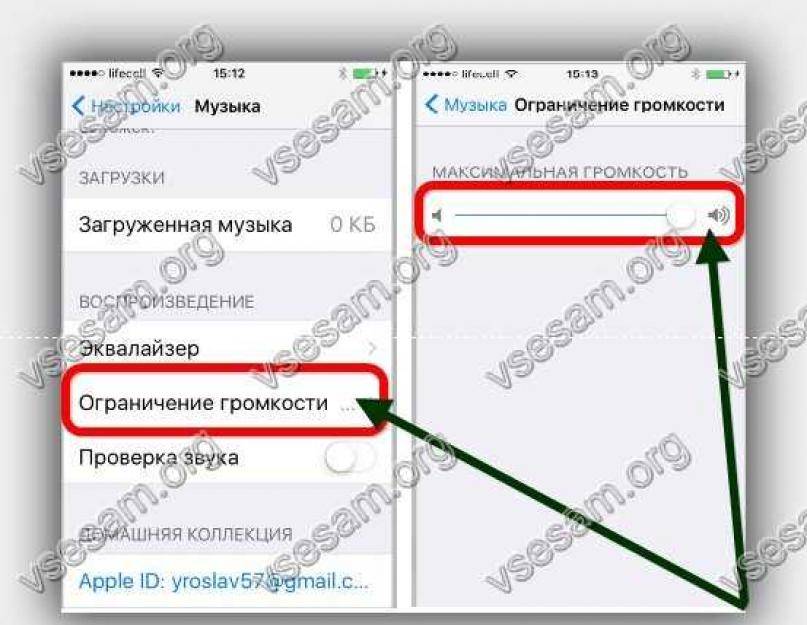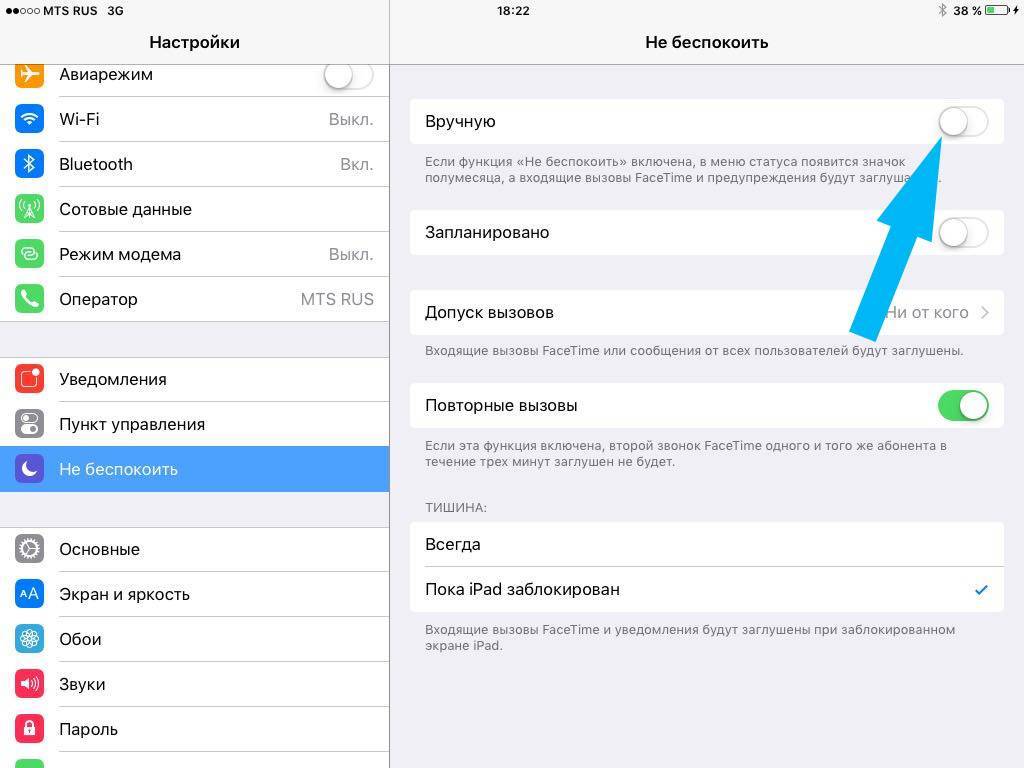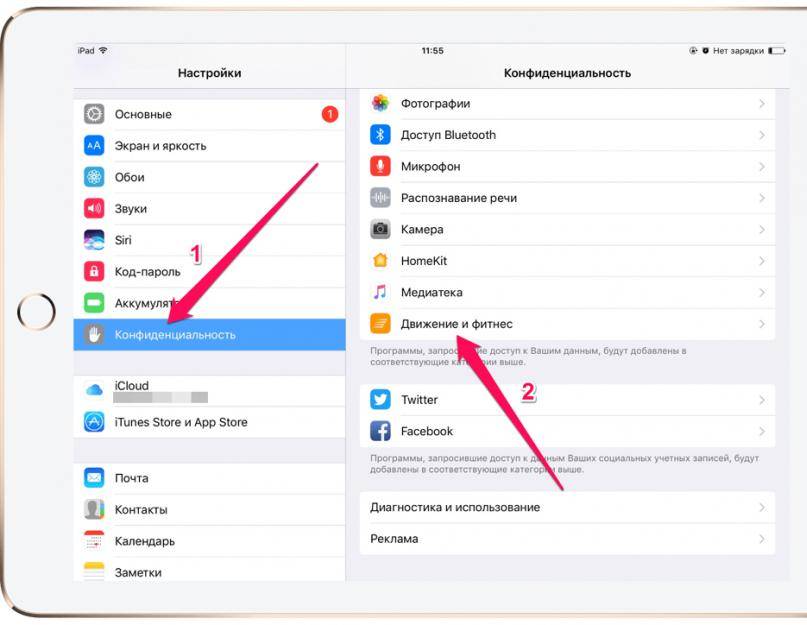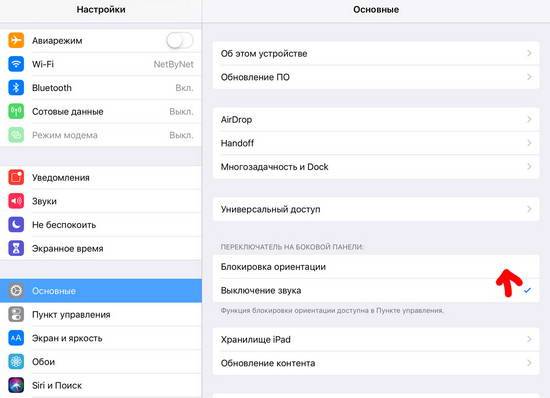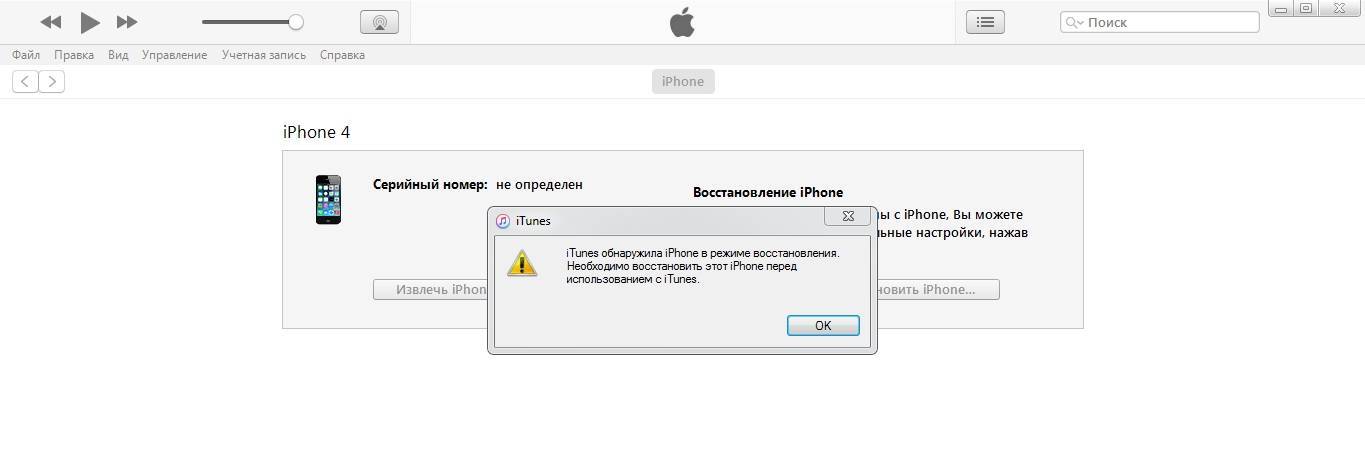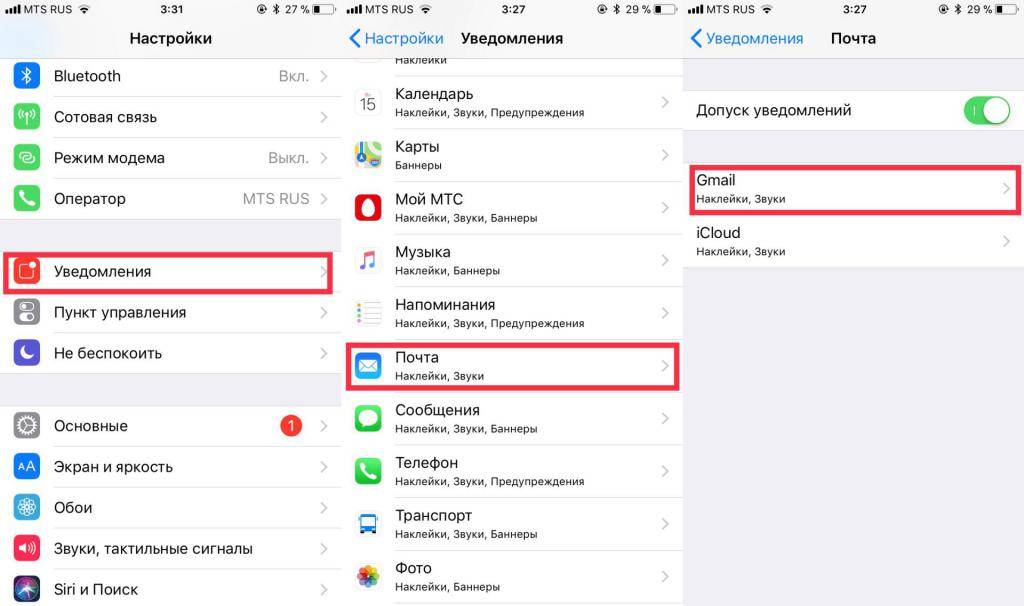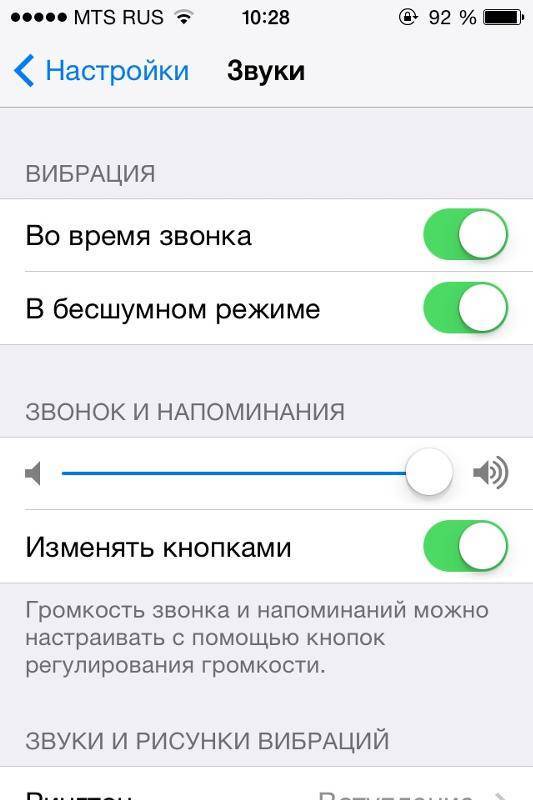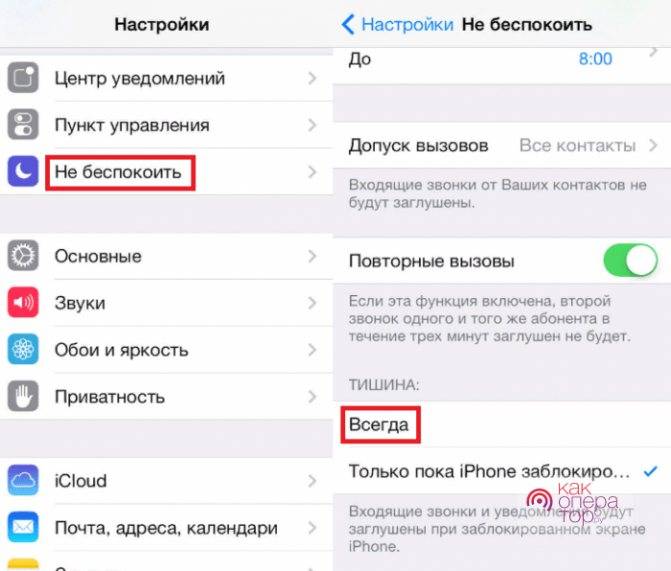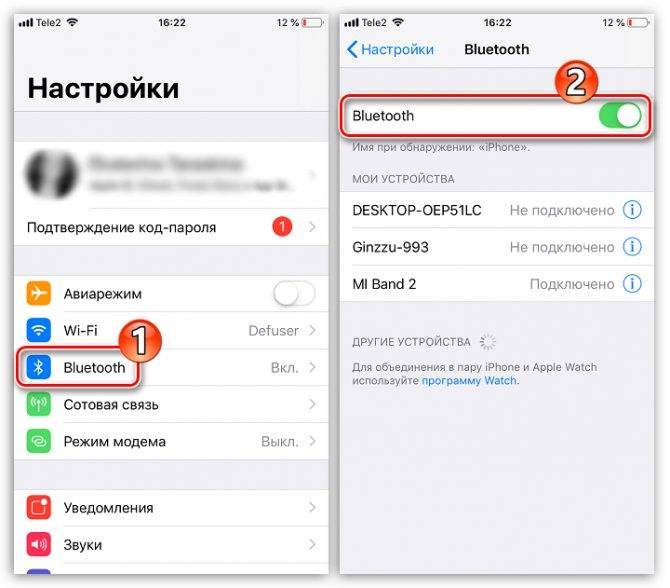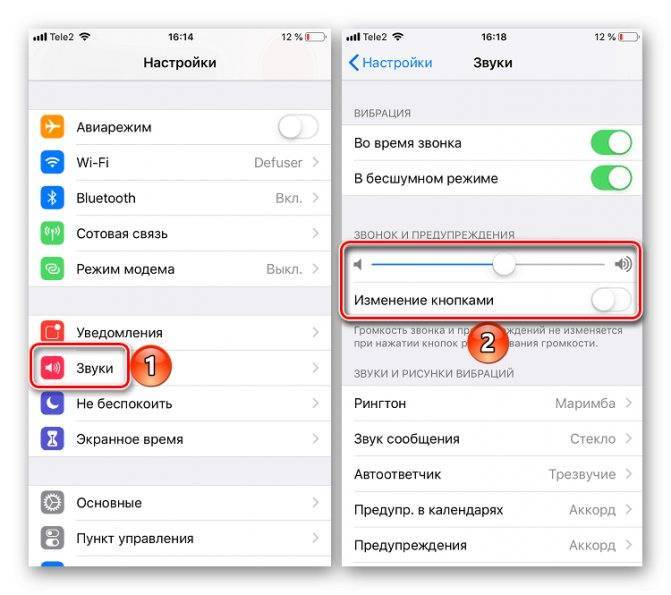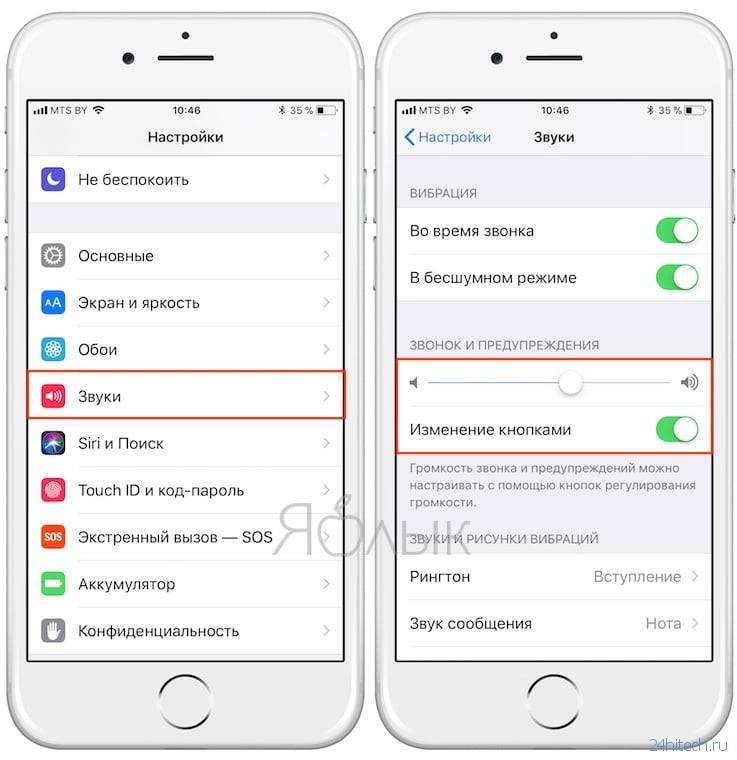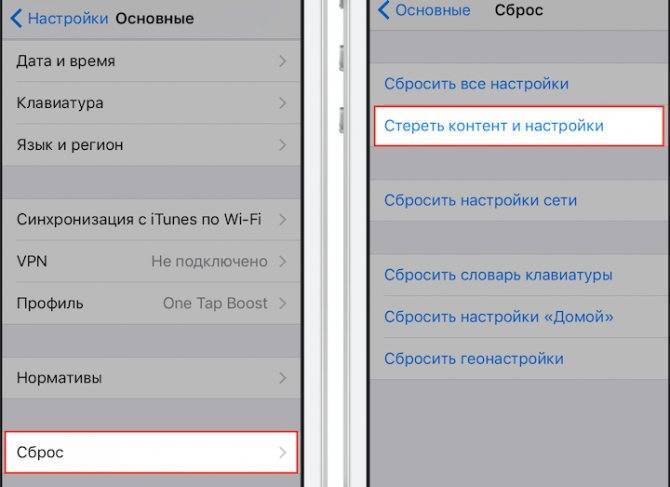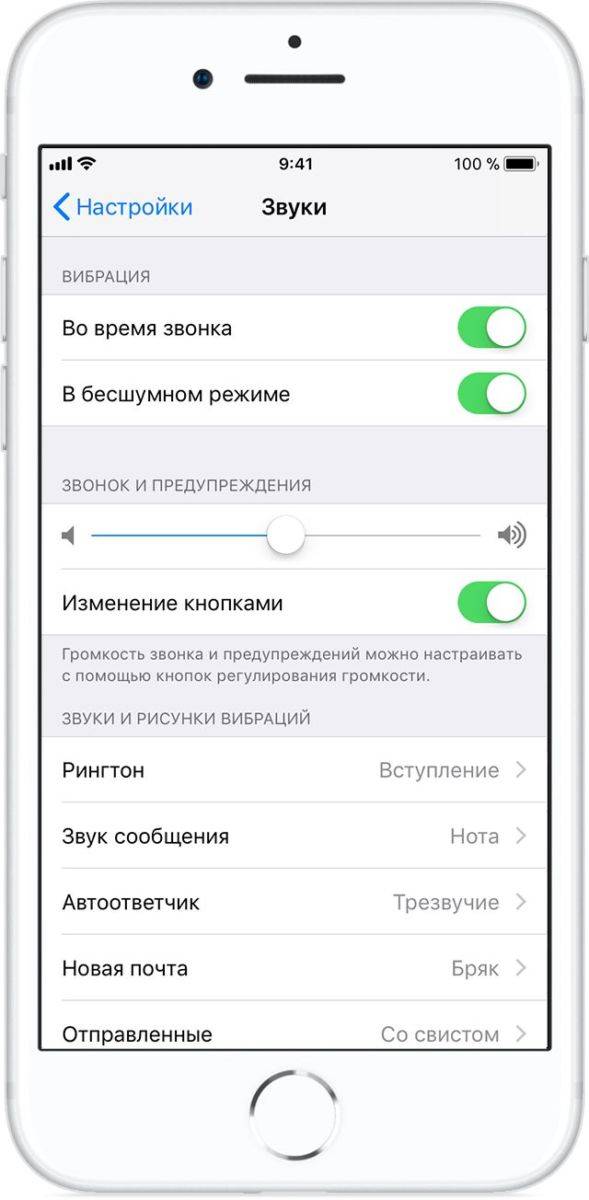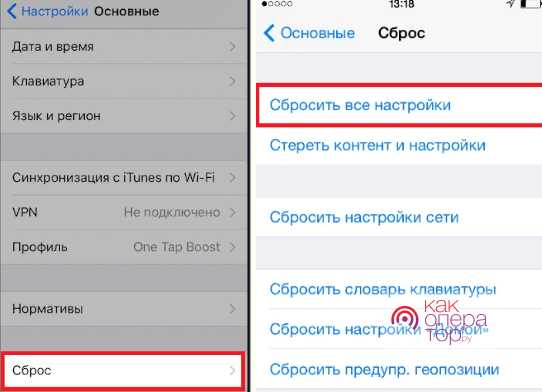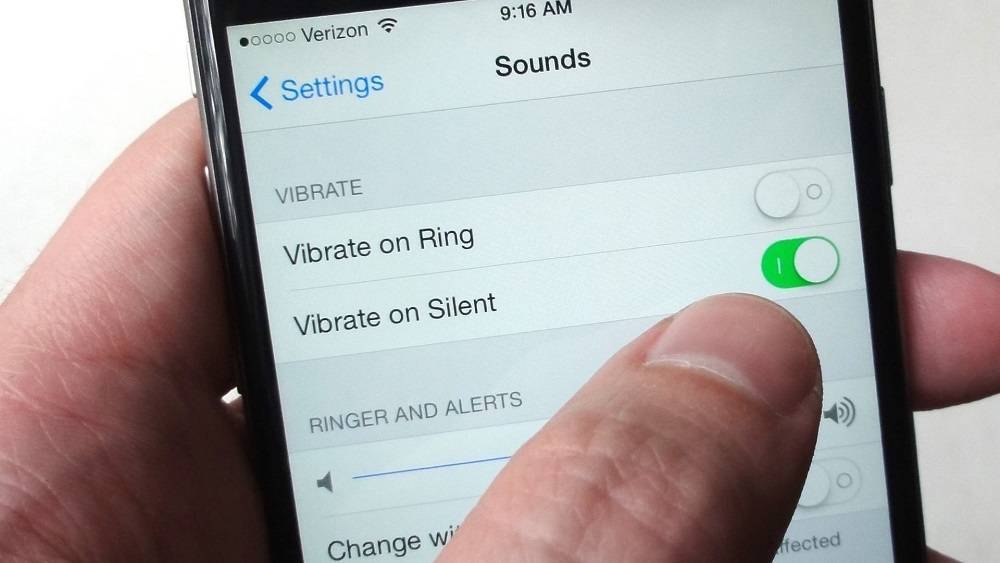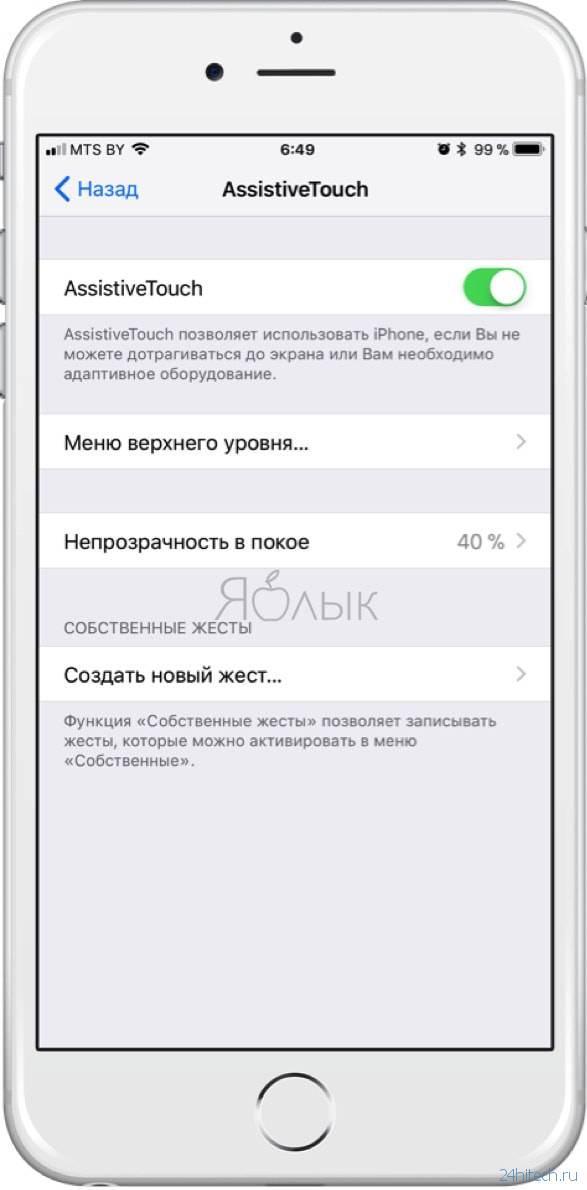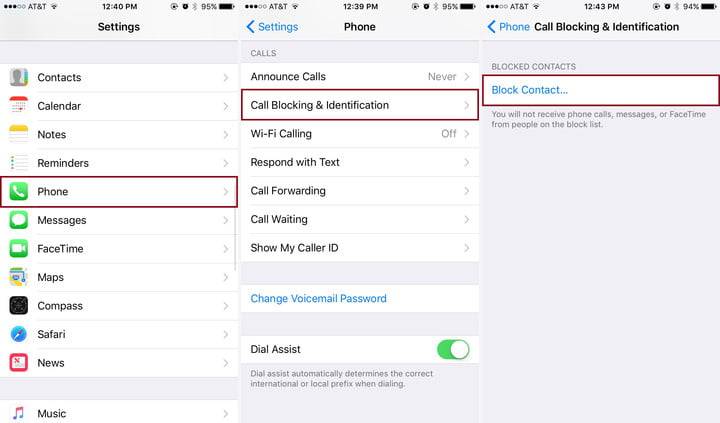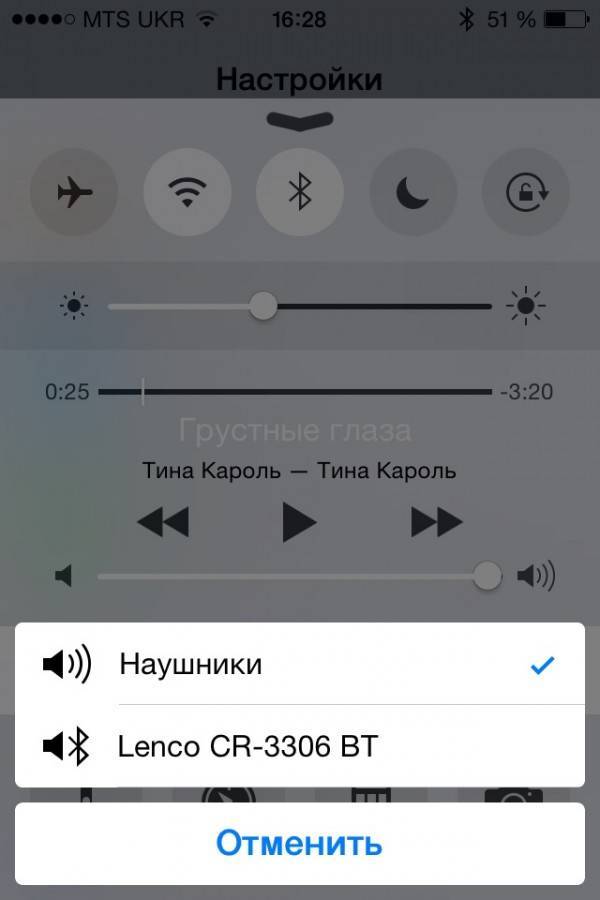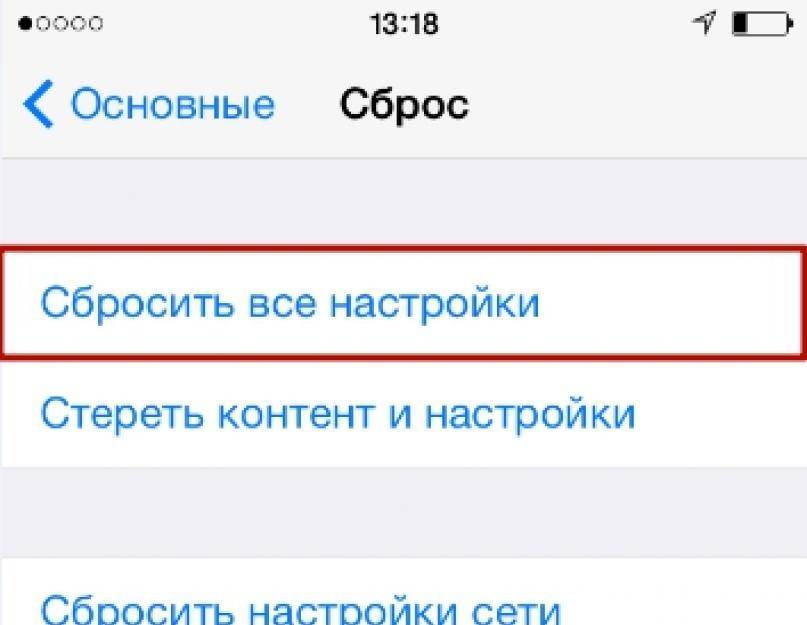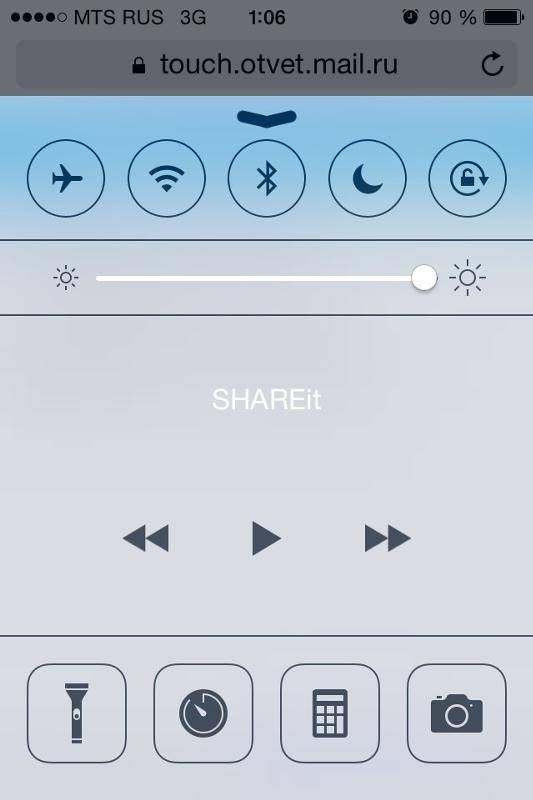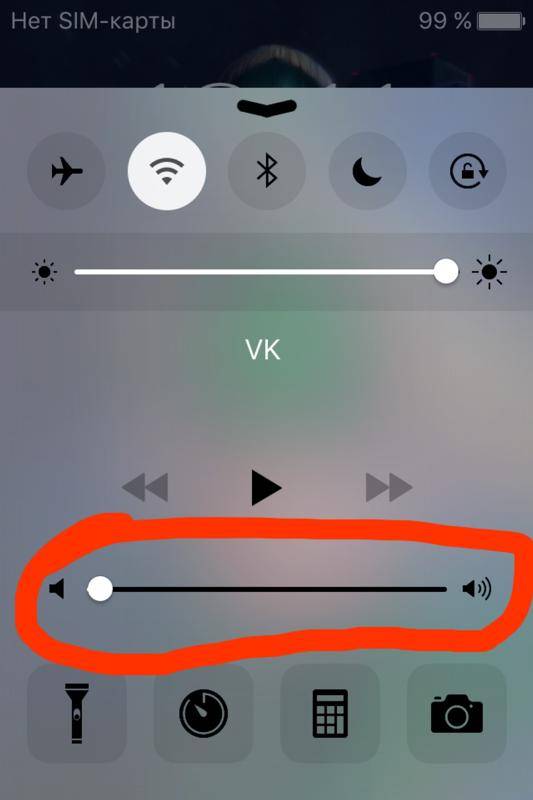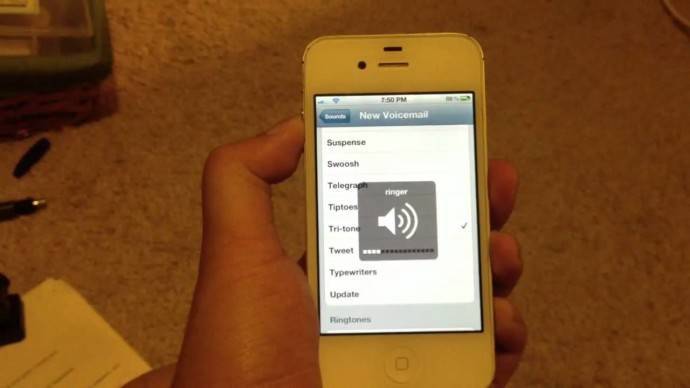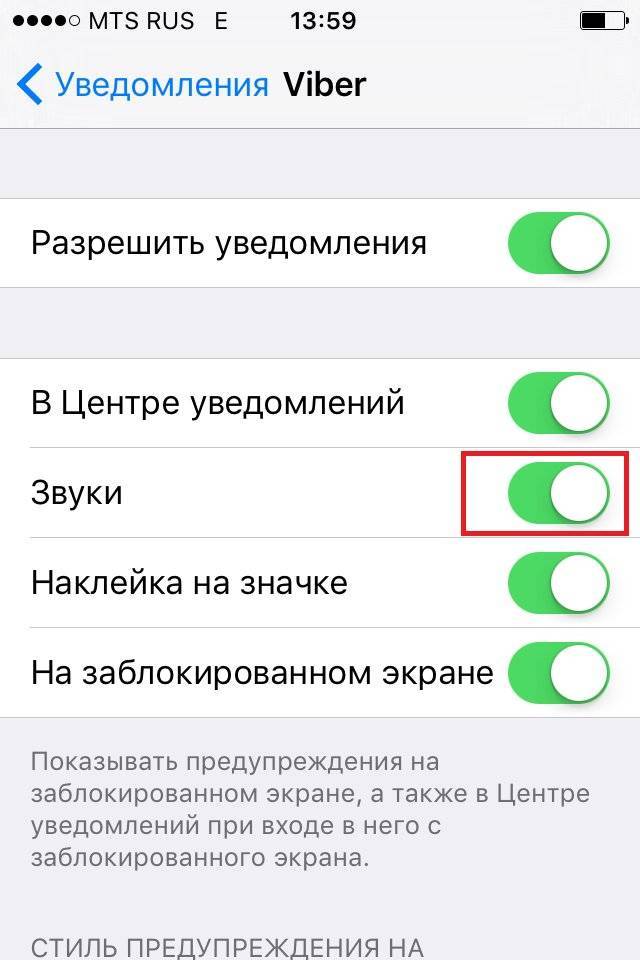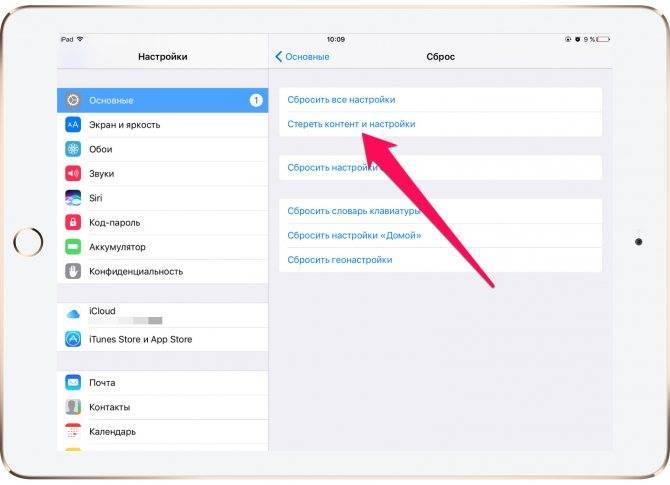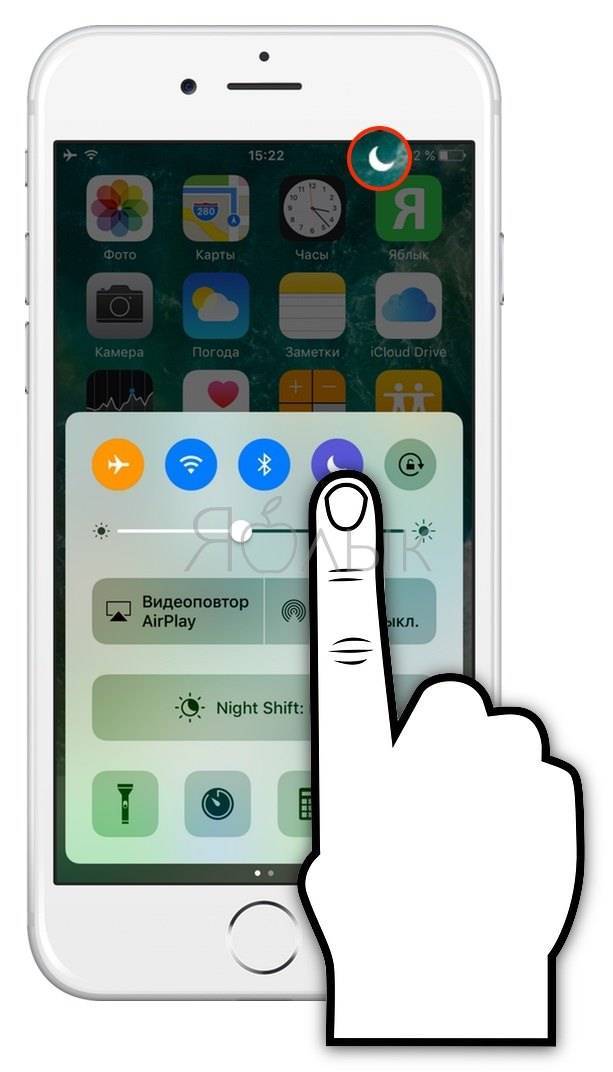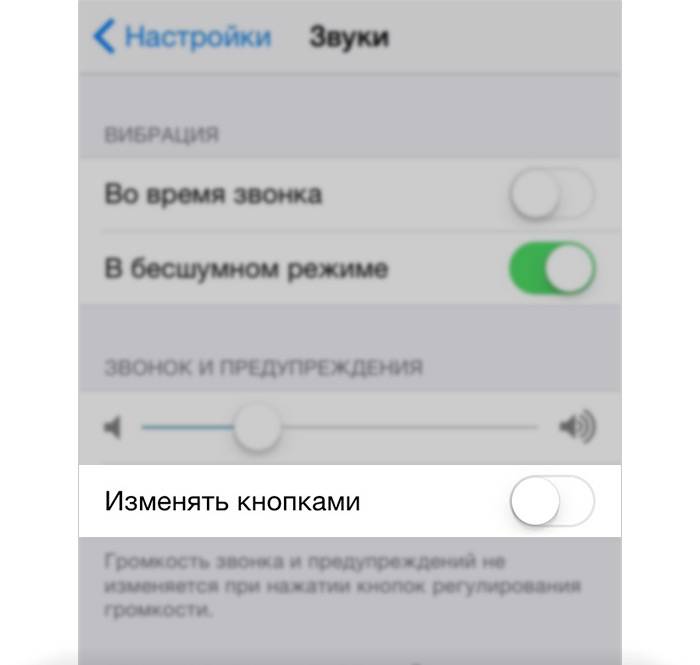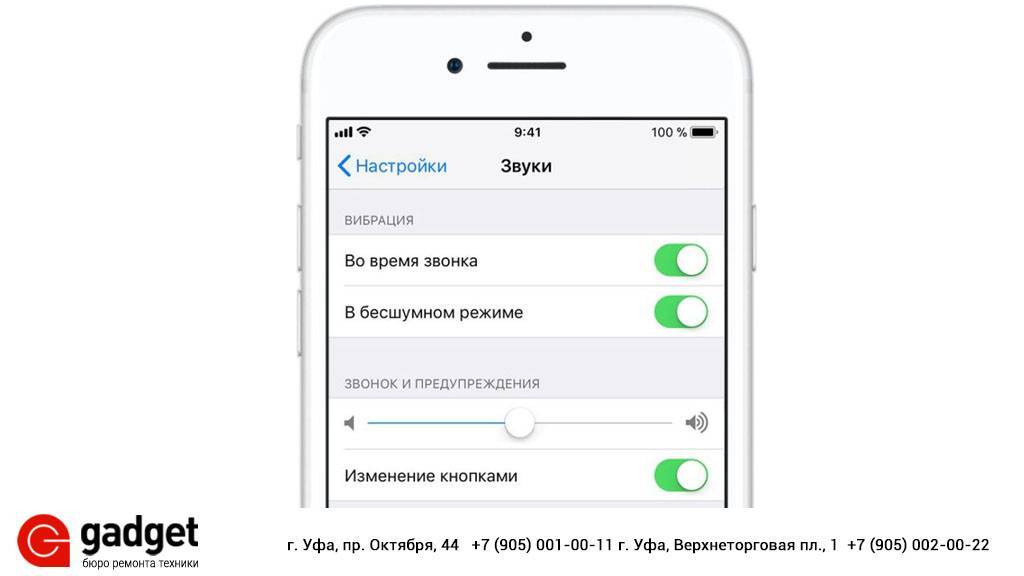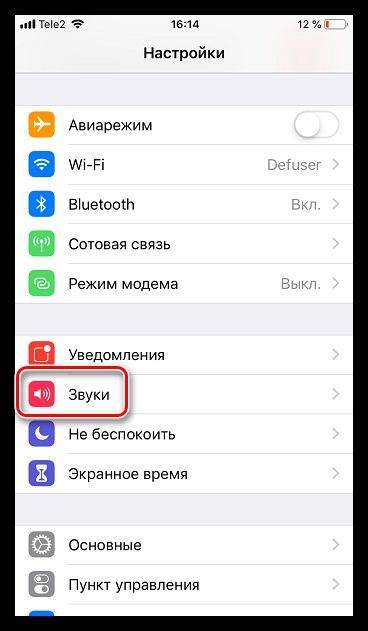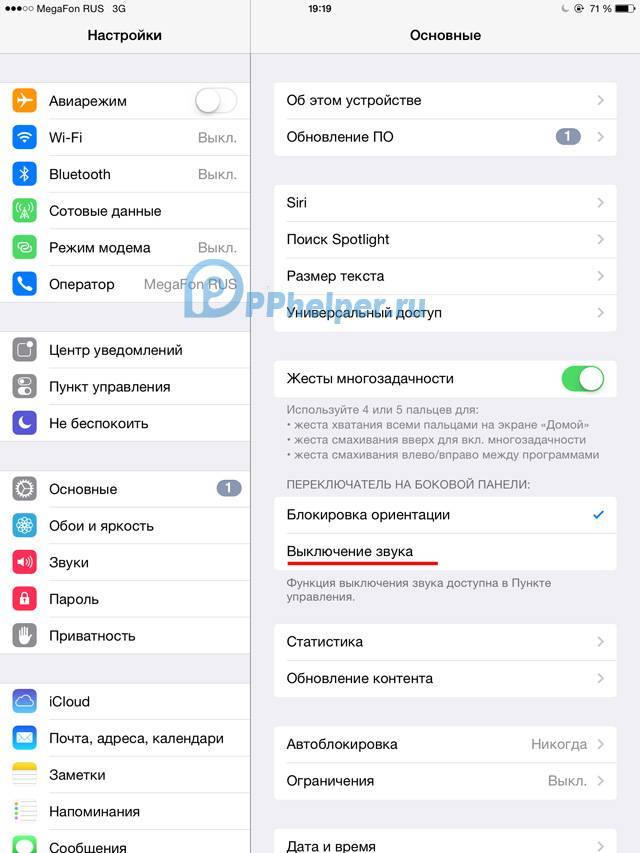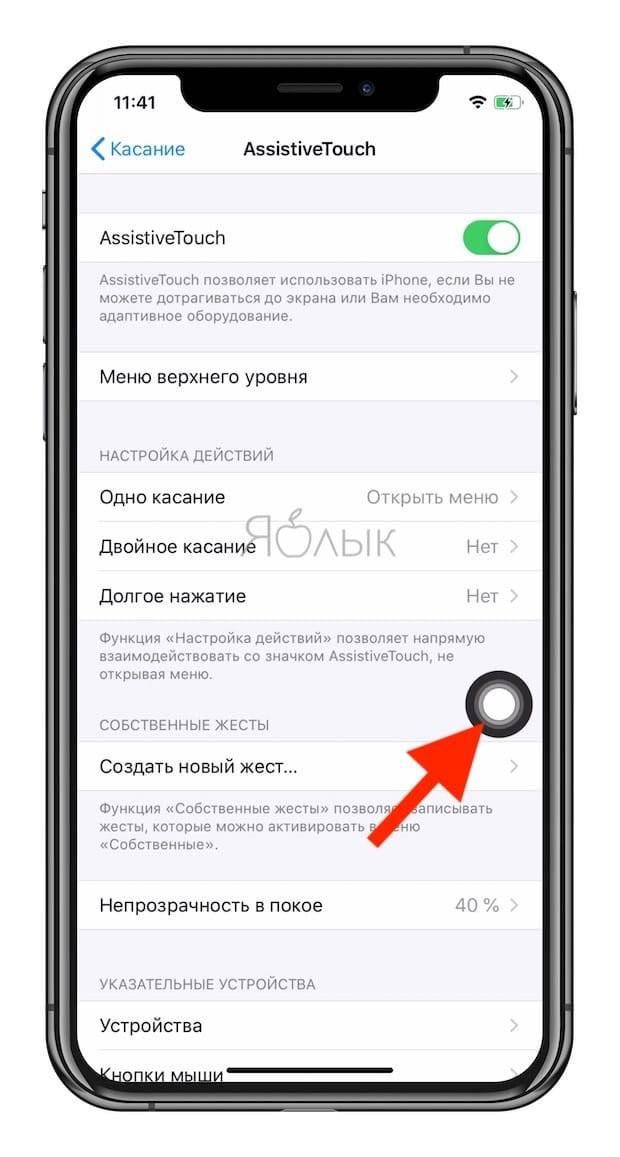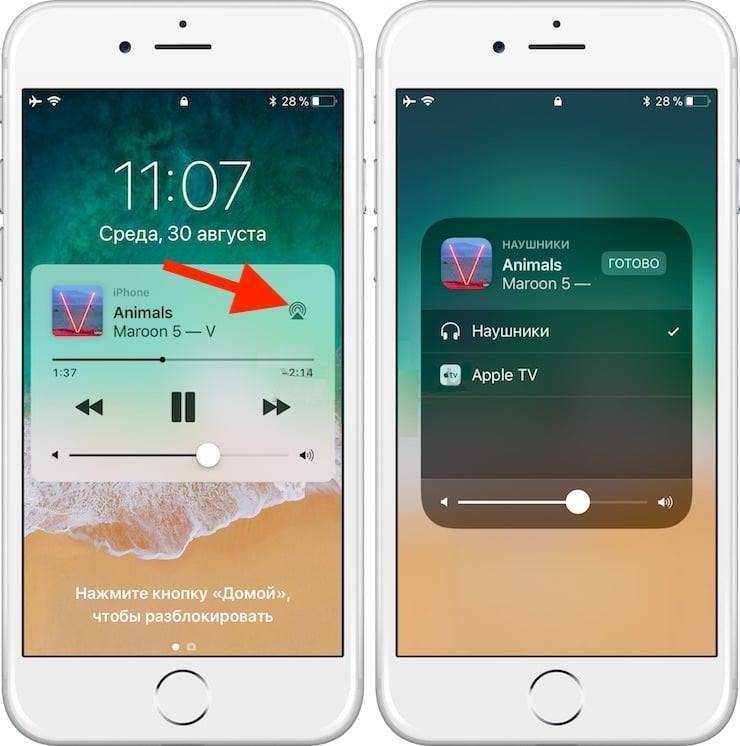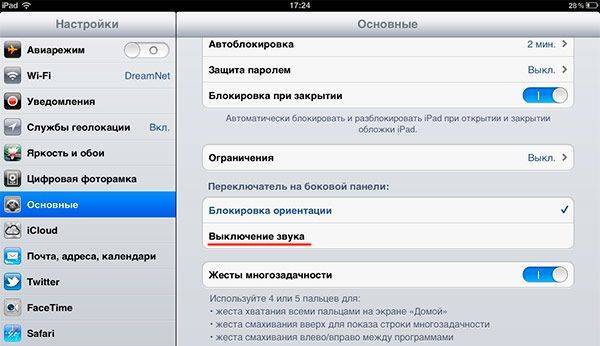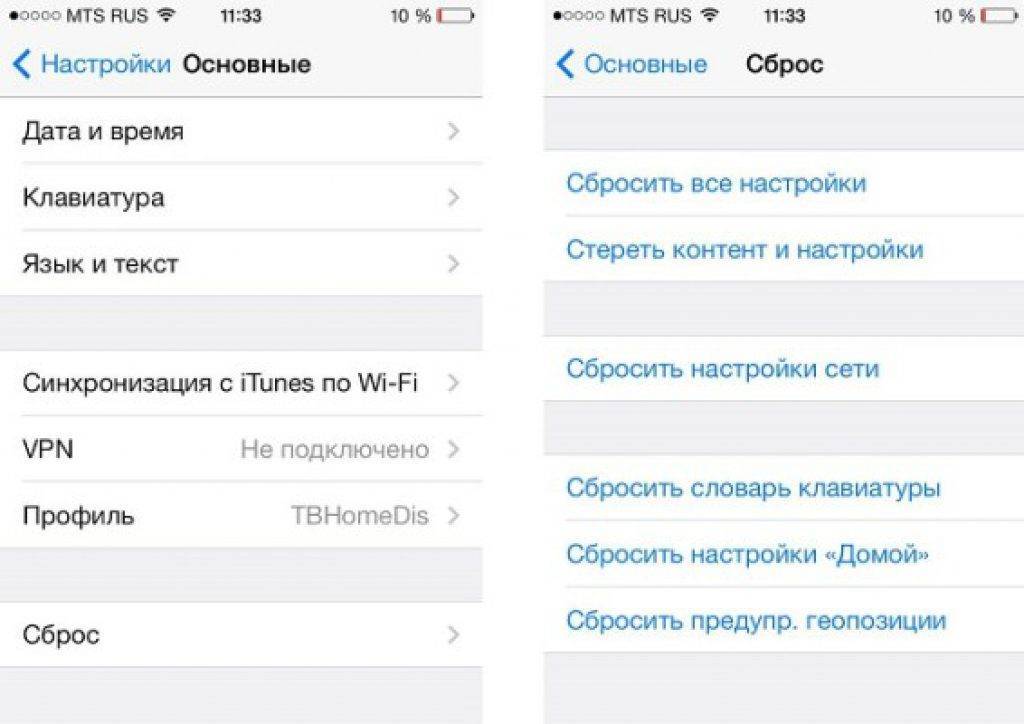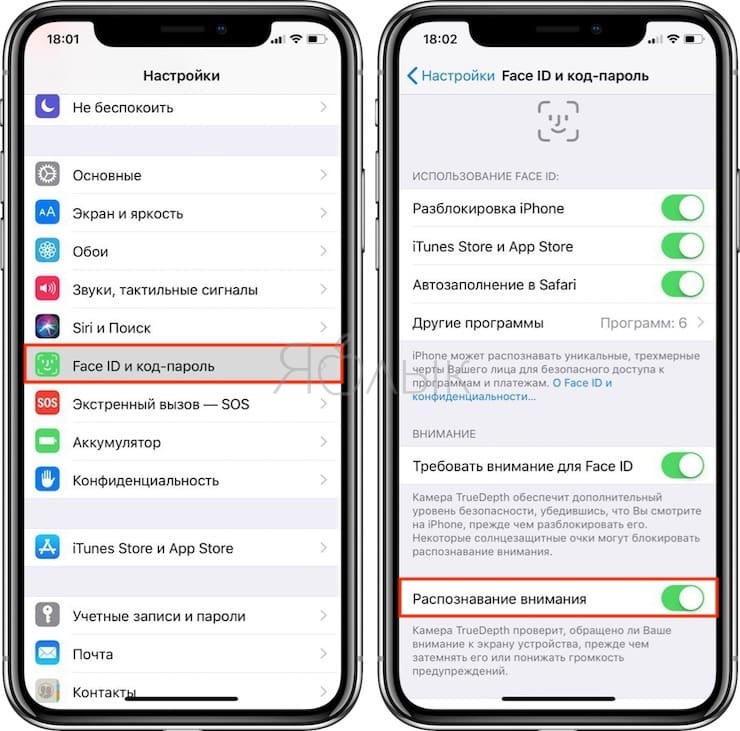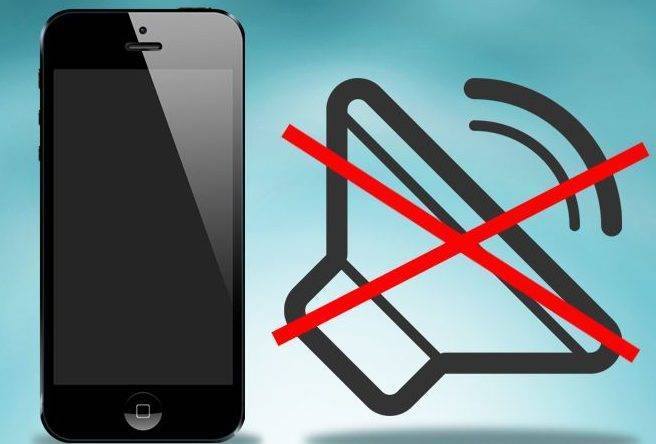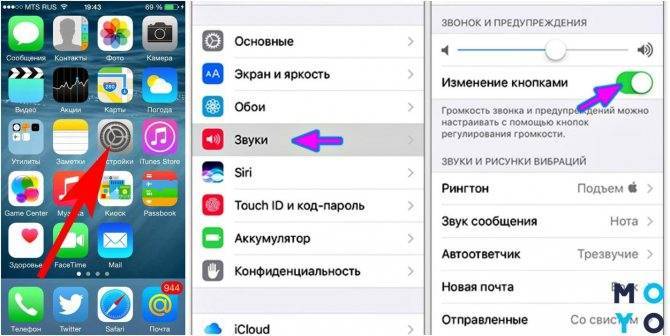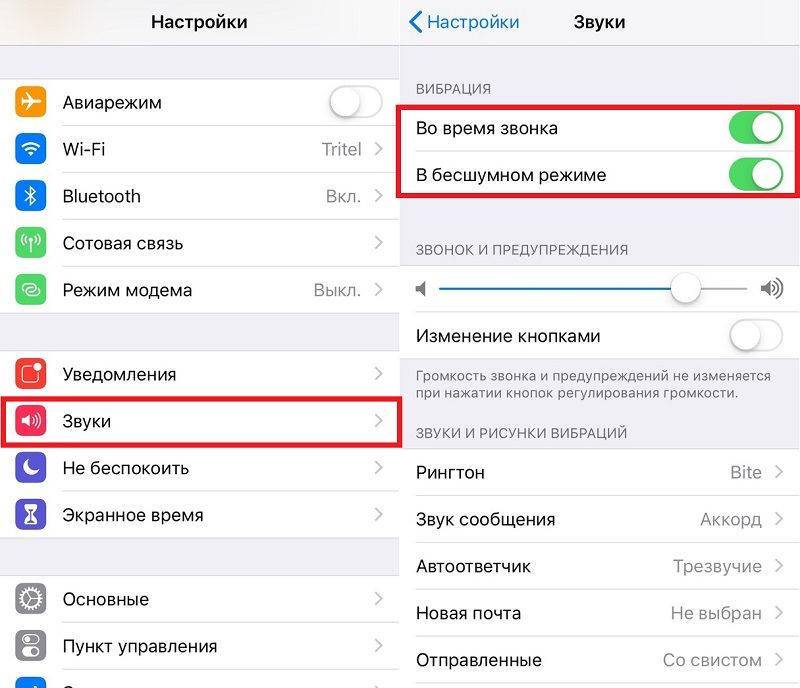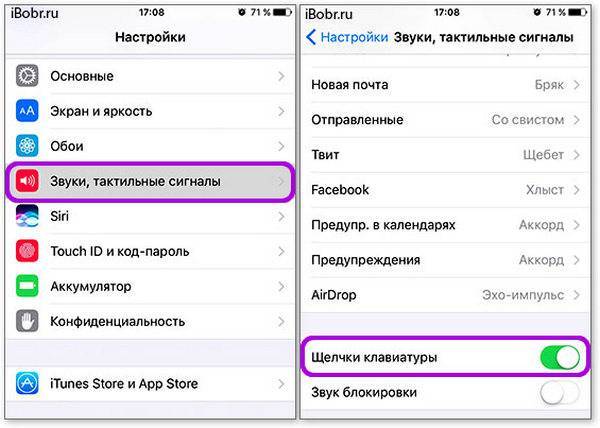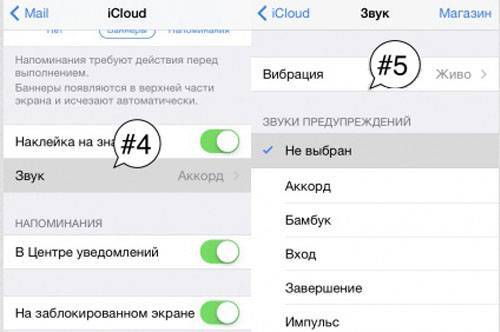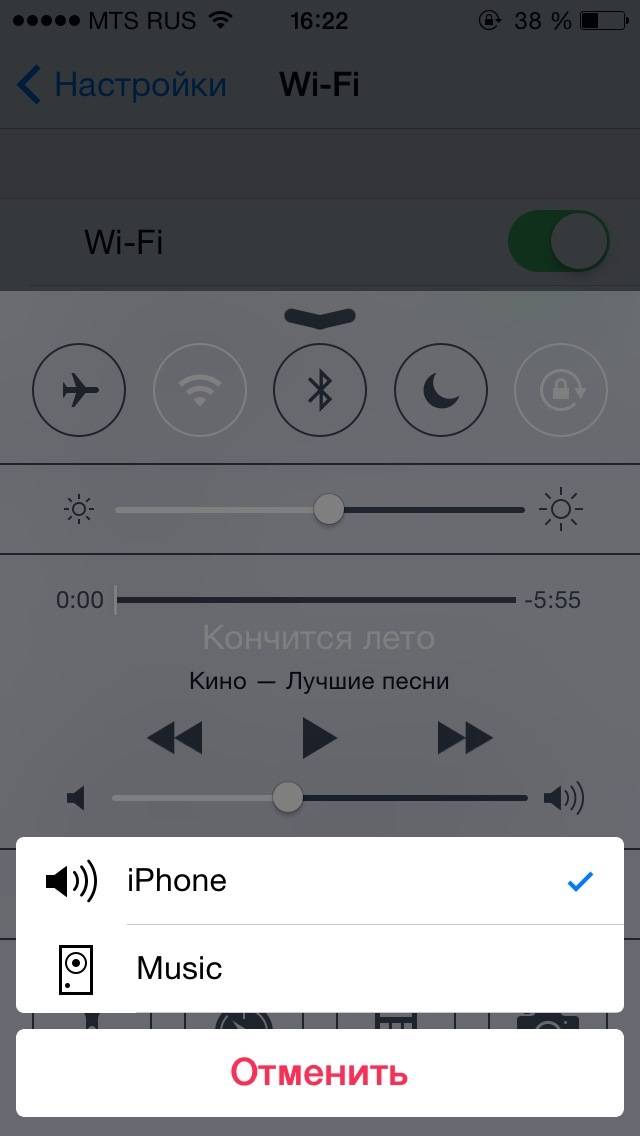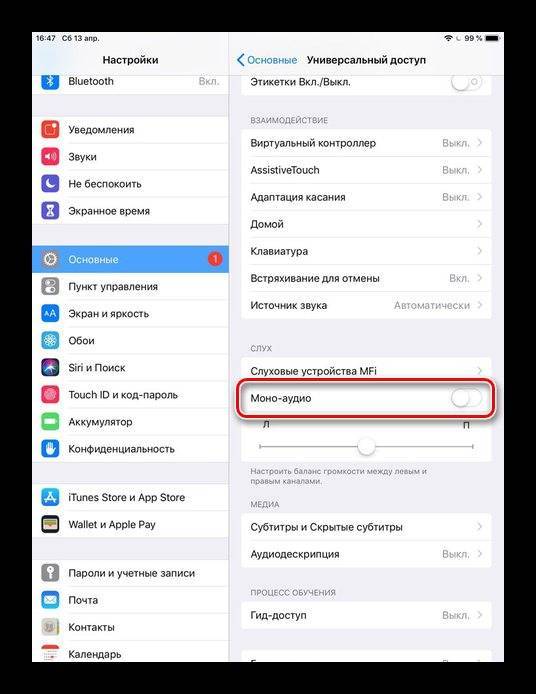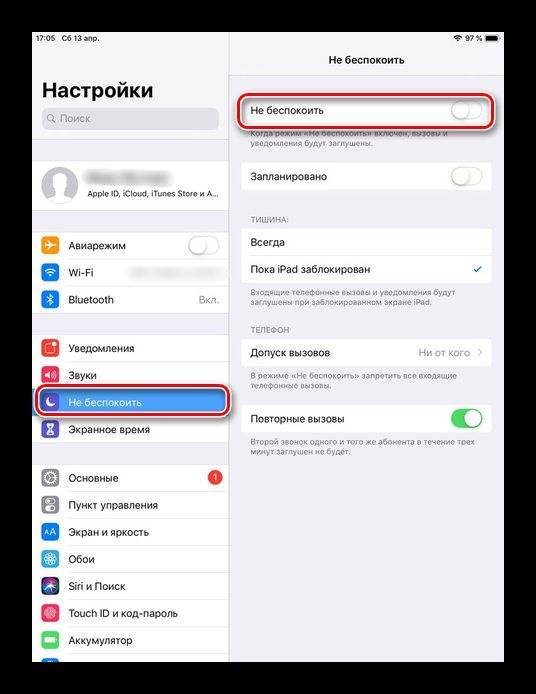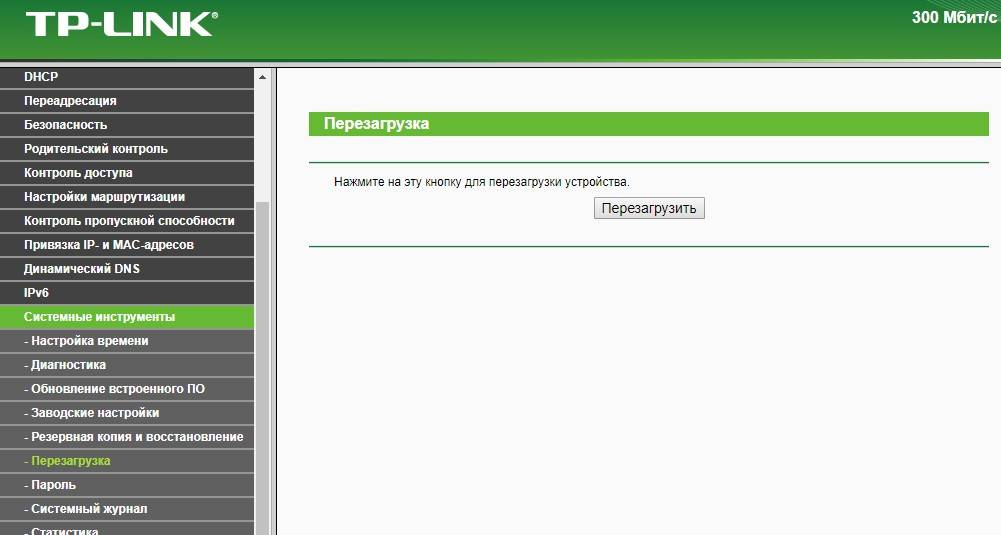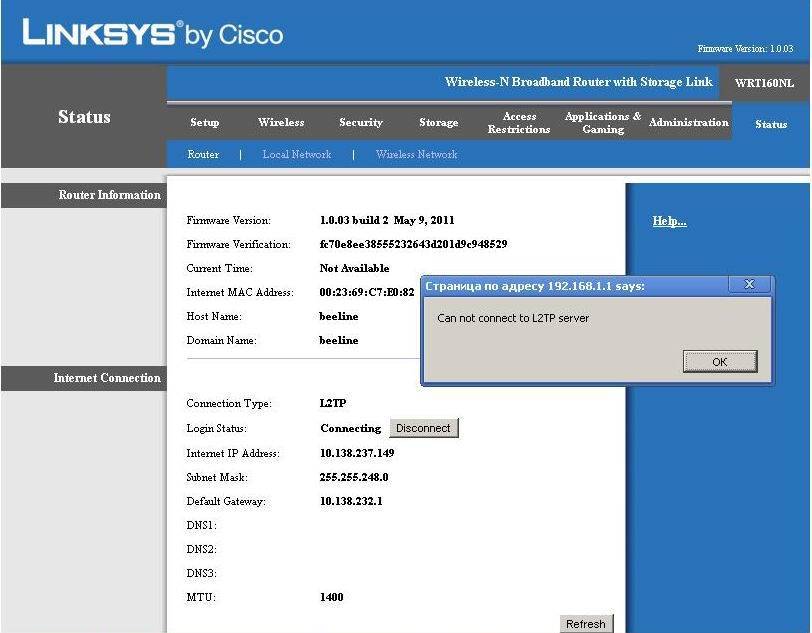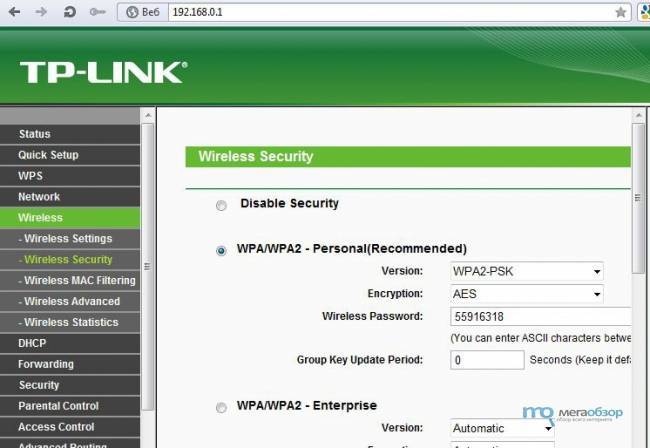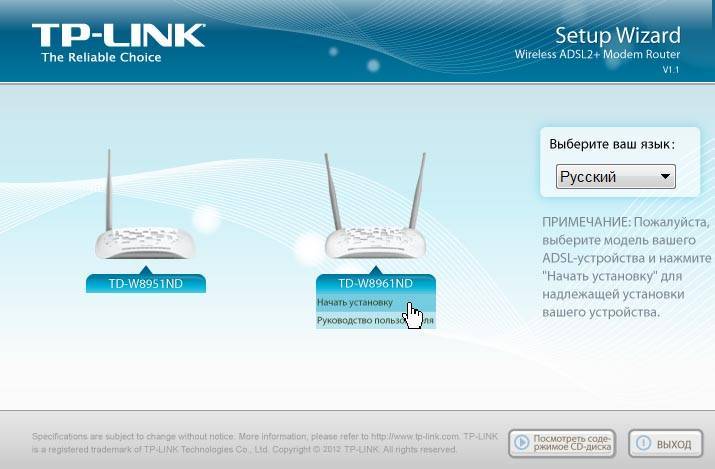Почему нет звука при просмотре видео в айфоне
В приложении Фото ролики каждый раз начинают воспроизводиться без звука, приходится нажимать на кнопку с динамиком для включения. Как это исправить?
После обновления до iOS 13 многим пользователям не нравится, что во время просмотра роликов в галерее они начинают воспроизводиться без звука. Лишь после нажатия на кнопку с перечеркнутым динамиком появляется звук.
Все дело в новой фишке – автоматическое воспроизведение роликов. Они проигрываются без звука, чтобы обезопасить пользователя при просмотре фото в тишине или месте, где нельзя шуметь.
В данной ситуации можно включать звук кнопками регулировки громкости. После включения звука на одном из видео остальные будут воспроизводиться уже со звуком.
Можно вовсе отключить автоматическое воспроизведение по пути Настройки – Фото – Автовоспр. видео и Live Photo. После этого просмотр видео станет работать как раньше, звук будет включаться автоматически.
Источник
Как настроить звук на Айфоне
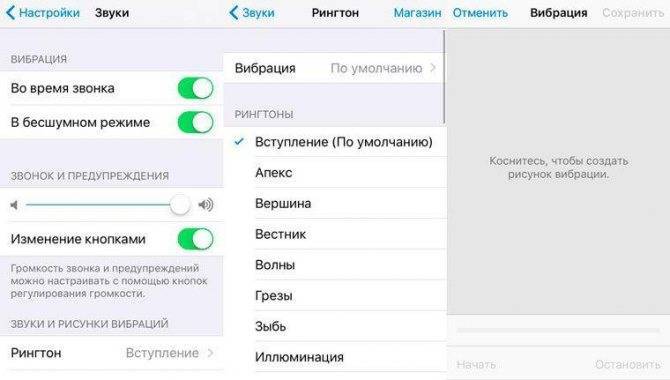
Приложение «Настройки» позволяет обладателю смартфона марки Apple не только включать или деактивировать специальный режим, влияющий на работу звука, но и вносить изменения во все параметры, касающиеся звонка.
- Открыв «Настройки», необходимо перейти в раздел «Звуки, тактильные сигналы».
- Здесь отображаются все существующие опции по изменению звуковых характеристик.
- В верхней части экрана появятся 2 ползунка, предлагающие включить вибрацию во время поступления вызова.
- Пользователь может отключить функцию полностью или активировать ее только в случае звонка или при работе в бесшумном режиме.
- Ниже находится продолговатая шкала, отвечающая за громкость сигнала при получении звонка или уведомления. Если кружок находится слева, то звук минимальный. В правом положении он будет настолько громким, насколько это позволяет сделать сам Айфон.
Также не забудьте включить опцию «Управление кнопками». Она позволяет менять показатели громкости, не открывая приложение «Настройки». Пользователю при включенной опции потребуется лишь нажать на верхнюю или нижнюю качельку регулировки громкости, чтобы задать нужное значение.
В нижней части раздела «Звуки, тактильные сигналы» располагаются параметры установленных рингтонов. Если вас не удовлетворяют звуки по умолчанию, их можно поменять. При этом изменениям поддается не только звонок, но и сигнал СМС-сообщений, писем из электронной почты и даже предупреждений. Постарайтесь присвоить каждому уведомлению свой неповторимый рингтон, чтобы быстро ориентироваться в поступающих уведомлениях.
Что делать, если на Айфоне пропал звук?
Рядовому пользователю едва ли удастся точно диагностировать причину пропажи звука. Поэтому придётся принять меры, нацеленные на устранение всевозможных причин – начиная с самой простой.
Необходимо следовать такому алгоритму:
Шаг 1. Произведите визуальный осмотр гаджета. Причина отсутствия звука может лежать «на поверхности» и заключаться, например, в том, что динамик закрыт плёнкой или чехлом.
Шаг 2. Перезагрузите гаджет. В результате перезапуска очистится кэш, удалятся временные файлы, а iOS начнёт работать заново. С помощью перезагрузки можно устранить такую причину, как зависание операционной системы. Если после запуска Айфона звука по-прежнему нет, следует исключить эту причину из перечня возможных и двигаться дальше.
Шаг 3. Сбросьте настройки. С помощью этого действия вы приведёте все настройки мобильного устройства к первоначальной конфигурации. Пройдите по пути «Настройки» — «Основные» — «Сброс», нажмите на «Сбросить все настройки», затем дважды введите пароль.
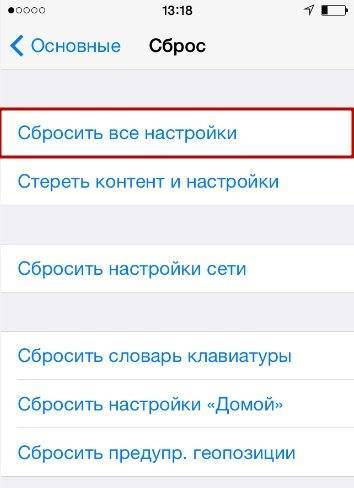
Шаг 4. Удалите приложения. Вспомните, какие из ваших действий предшествовали пропаже звука. Возможно, вы установили твик из Cydia и потом сразу обнаружили проблему? «Снесите» приложения и твики, которые загружали в последнее время, ещё раз перезагрузите аппарат и проверьте звук.
Шаг 5. Сделайте резервную копию данных любым способом. Следующая операция приведёт к удалению информации на Айфоне.
Шаг 6. Восстановите гаджет через режим DFU. Подключите Айфон к ПК кабелем, откройте iTunes и введите «яблочное» устройство в DFU MODE. Как запустить режим DFU, рассказывается на нашем сайте. Когда в Айтюнс появится вопрос о восстановлении гаджета, ответьте на него положительно.
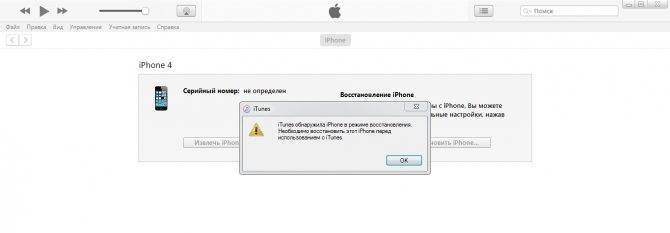
Если ни одна из перечисленных мер не дала результата, программных ошибок нет – проблема кроется на аппаратном уровне. Всё, что в данном случае может сделать пользователь собственноручно – почистить разъём для наушников и динамик.
Выполнять эту работу нужно максимально аккуратно! Не следует задействовать металлические инструменты (например, иглу), иначе вы рискуете поцарапать контакты. Удалить грязь из разъёма в 3.5 мм можно при помощи зубочистки или тонкой палочки с ватным наконечником.
Для удаления мусора из динамика лучше использовать сухую щётку с нежёсткой щетиной.
Если чистка не дала результата, придётся смириться с тем, что Айфон нуждается в профессиональном ремонте.
Куда нести Айфон, на котором пропал звук?
Гаджет, гарантийный срок которого не вышел, лучше отнести продавцу. Обращаться можно не только в конкретный салон-магазин, где была совершена покупка, но и в любое другое отделение розничной сети. Смартфон сначала отправится на диагностику, которая продлится максимум 20 дней. Если диагностика выявит заводской дефект, покупателю предложат отремонтировать iPhone, получить аналогичное новое устройство или забрать деньги.
К сожалению, пропажа звука обычно является следствием не заводского дефекта, а неосторожного обращения пользователя с устройством. Если Айфон залит или если его динамик сломался по причине механического воздействия на гаджет (падения), гарантийного ремонта не будет – продавец вернёт покупателю сломанный смартфон
Прежде чем идти к продавцу и требовать бесплатного устранения недостатка, пользователю iPhone стоит заглянуть в разъём для сим-карты. Там есть датчик влажности – если он красного цвета, то на содействие продавца можно не рассчитывать. Айфон — «утопленник», и гарантия на него уже не распространяется.
После отказа продавца придётся нести Айфон в сервисный центр самостоятельно. В табличке ниже собраны примерные цены работ по устранению дефектов, способных повлечь за собой пропажу звука:
| iPhone 7 | iPhone 6 + | iPhone 6S | iPhone 6 | iPhone 5S | iPhone 4S | |
| Замена динамика | 5 900 р. | 1 900 р. | 3 900 р. | 1 800 р. | 1 200 р. | 1 200 р. |
| Замена аудиоразъёма | 3 000 р. | 1 560 р. | 1 900 р. | 1 560 р. | 1 200 р. | 1 200 р. |
Стоимость ремонта гаджета после залития всегда определяется по результатам диагностики.
Устраняем неполадки своими силами
Что же можно сделать самостоятельно, если в айфоне пропал звук? Рассмотрим возможные варианты решения проблемы.
Разбираемся с регулятором громкости
Первым делом, на всякий случай, следует проверить настройки звука. Возможно, его отсутствие в динамике просто вызвано тем, что регулятор громкости установлен на минимум. Также, нужно убедиться, что отсутствие громкости не вызвано тем, что смартфон находится в беззвучном режиме или в режиме вибросигнала.
Возвращаем звук перезагрузкой
Если все настройки установлены правильно, а звука как не было, так и нет, следует использовать старый универсальный программистский метод починки – перезагрузить устройство.
Возможно, просто немного подвисла iOS. Хотя, конечно, это бывает крайне редко. Перезагрузка позволит очистить оперативную память и частично кеш и заново стартовать операционной системе.
Разбираемся с приложениями
Звук может пропасть в результате установки неправильно работающего приложения. Если в последнее время устанавливались какие-либо программы, их следует удалить. После этого, нужно еще раз перезагрузить айфон.

Восстановление и обновление прошивки
Если перезагрузка и удаление последних установленных приложений не привели к появлению звука, то следует сбросить заводские установки. Для этого, в меню находим пункт «Сбросить все настройки». Данная операция не удаляет информацию пользователя. Все файлы с фото, видео и другими данными сохранятся в телефоне.
Попытаться вернуть звук и восстановить айфон можно, запустив режим Recovery Mode. Перед этим действием следует убедиться, что аппарат является разблоченным. Если звук не появился, можно перепрошить устройство.
Перед этим нужно сохранить все важные данные или сделать резервную копию. Айфон соединяется с компьютером или ноутбуком с помощью кабеля и переводится в режим DFU.
Проверка звука в наушниках
После исчерпания всех программных способов вернуть звук, можно перейти к аппаратным. Нужно проверить есть ли звук в наушниках. Если есть, это хорошо. Велика вероятность, что засорился или, под воздействием повышенной влажности или прямого попадания воды, окислился разъем для наушников.
Айфон постоянно думает, что к нему подключено какое-то звуковоспроизводящее устройство. Даже тогда, когда наушники вынуты. Об этом свидетельствует наличие в строке состояния девайса иконки с изображением наушников тогда, когда они не вставлены в разъем. Особенно такой беде подвержены старые телефоны с большими разъемами.
Устранить неисправность можно, очистив разъем. Делать это нужно очень аккуратно, неметаллическим предметом, например, зубочисткой. После того, как чистка закончена, нужно несколько раз вставить и вынуть штекер наушников, чтобы стряхнуть остатки грязи. После этого айфон следует перезагрузить.

Проверка динамика
В том случае, если звук в наушниках есть и прочистка разъема не привела к появлению звука, можно аккуратно прочистить отверстия динамика. Для этого, лучше всего использовать мягкую щеточку. Скорей всего, динамик был поврежден при падении телефона или сильной тряске. Тогда поможет только его замена.
Если нет навыка ремонта аппаратуры, то лучше доверить работу специалистам сервисного центра. Замена динамика производится достаточно быстро, операция не трудоемкая и стоит не так дорого.
Также, может быть поврежден аудиоразъем, который тоже с легкостью могут заменить специалисты-ремонтники. Замена динамика, в зависимости от модели и мастерской, стоит от 1000 до 6000 р, аудиоразъема – от 1000 до 3000 р.
Причиной того, что не работает звук в айфоне может быть как аппаратная неисправность, так и программный сбой.
В первом случае возможности пользователя, который не обладает навыками ремонта, фактически ограничены только прочисткой разъема наушников. Здесь главное не переусердствовать и не усугубить поломку.
При неполадках программного характера, наоборот, любой владелец может своими силами восстановить звук.
Пиратка
Но есть и более неприятные моменты. Например, если речь идет о пиратской копии айфона. Покупатели очень часто жалуются на вечные проблемы с работой данных гаджетов. И звук на них пропадает очень часто.
Что же можно сделать? Во-первых, перепробовать все предложенные методы решения. Скорее всего, они не помогут. Во-вторых, если на копию айфона еще распространяется гарантия, можно ею воспользоваться. Просто обменяйте телефон на новый. Стоит сразу отметить — такое явление наблюдается редко. Зачастую покупатели подделок остаются ни с чем.
Тогда можно лишь посочувствовать. И предложить впредь не пользоваться поддельными гаджетами. Или учитесь работать с айфоном без звука, или меняйте полностью свой телефон. Но уже не на «пиратку». Другого выхода не остается.
Что понадобится для починки устройства
Если во время звонка вы ощущаете только вибрацию, проверьте установленный уровень громкости. Причина того, что при разговоре или прослушивании музыки вы слышите плохой звуковой сигнал, может быть связана с засорением каналов грязевыми или пылевидными частичками.
Для того чтобы починить аппарат, который упал или перестал воспроизводить звуковой сигнал из-за другой причины, понадобятся следующие инструменты:
- набор отверток со специальными наконечниками для работы с мелкими головками винтов и другими соединительными деталями
- медиаторы
- присоски
- скребки
Главное, что необходимо при обслуживании Айфона, звук на котором не включается или резко изменяется, это наличие специального инструмента и опыт ремонта электронных устройств. В том случае, когда в наушниках работает звук, а без них нет, проверьте настройки. Этот признак может свидетельствовать о том, что устройство постоянно эксплуатируется в режиме включенной гарнитуры. Изменения можно внести через интеллектуальную клавиатуру в соответствующем разделе меню.
Неисправности, требующие специальной подготовки
Если устройство находится в заблокированном состоянии, а звуковой сигнал периодически появляется, необходимо проверить целостность динамика, который не работает нормально. Указанный признак может проявляться при прохождении игр, просмотре видеозаписей.
Эта часть устройства подвергается повреждению в результате следующих воздействий:
- удара
- падения
- сильной продолжительной вибрации, которая приводит к разрушению контактов
Если аппарат упал или вы его намочили, выйти из строя может микросхема, отвечающая за воспроизведение звука. При ее поломке мелодия рингтона может резко изменять свою амплитуду. Этой неисправности подвержены как работающие устройства, так и заблокированные.
На вашем iPhone перестал воспроизводиться звук при входящих вызовах и текстовых сообщениях? Данная проблема не всегда связана с технической неисправностью и избавиться от нее можно программным путем. О том, как вернуть звуки входящих звонков и текстовых сообщений на iPhone рассказали в этой инструкции.
Примечание: если ваш iPhone «завис» в режиме гарнитуры, воспользуйтесь советами, предложенными в .
Шаг 1. Перейдите в меню «Настройки
» → «Основные » → «Универсальный доступ ».
Шаг 2. Выберите раздел AssistiveTouch
Шаг 3. Переведите переключатель AssistiveTouch
в активное положение. На экране появится кнопка, отвечающая за работу с функцией.
Шаг 4. Нажмите на кнопку AssistiveTouch и в открывшемся окне выберите «Аппарат
Шаг 5. Установите параметр звука на «Вкл. звук
», после кнопкой «Громче » выставьте громкость на максимум.
Шаг 6. Выполните около 30-40 вызовов на свой iPhone.
Один из вызовов должен будет вернуть вашему iPhone полноценную работоспособность. В том случае если этого не произошло, по всей видимости, проблема технического плана и без похода в сервисный центр, увы, не обойтись.
Если iPhone был приобретён совсем недавно, то эта статья будет очень актуальна для вас. Настройка режимов громкости и переключатель в этом телефоне значительно отличаются от стандартных настроек в любом другом смартфоне.
Первое, на что необходимо обратить внимания используя айфон, это переключатель режимов находящийся на боковой панели над кнопками громкости. Этот механизм позволит вам не вынимая из кармана поставить телефон на беззвучный профиль или наоборот снять с беззвучного и включить профиль «Обычный». Такой тумблер имеется во всех моделях смартфона и очень удобен в использовании. Если видите красную полосочку ваш телефон находится в беззвучном режиме, а если не видите, то в обычном.
Так же проверьте не подключён ли ваш iPhone 5s или 6 к гарнитуре, ибо при в подключенном состоянии звук будет доноситься только из наушников.
Если вы проверили и ваш телефон всё-таки находится в обычном режиме, то советуем проверить настройки режимов громкости.
Сделай сам!
Если речь не идет о сложных технических повреждениях, то Айфону можно помочь и самостоятельно. Рассмотрим несколько наиболее распространенных ситуаций, когда можно оказать ему первую помощь, не прибегая к услугам сервисов и мастерских.
Статистикой установлено, что наиболее часто смартфоны iPhone страдают от падений на твердые поверхности. При том, что конструкция продуктов Эппл достаточно хорошо позволяет переносить ударные воздействия, шансы, что экран пострадает, остаются высокими.
Итак, на экране появился скол, или царапина, которые значительно портят его внешний вид. Можно попробовать исправить их самому. Для этого понадобятся прямые руки и минимум спецсредств – пищевой соды и зубной пасты. Если нужно «вылечить» скол, то методика такова. Сначала нужно аккуратно заклеить скотчем все отверстия от попадания внутрь зубной пасты. После этого нужно заполнить скол зубной пастой, и удалить её излишки из ремонтируемой зоны.
Нередко пользователю требуется устранить образовавшуюся царапину. Это тоже вполне решаемо в условиях дома. Можно провести полировку стекла, используя простую пищевую соду. Для этого готовится смесь из соды и воды (пропорция 2 / 1). Затем нужно аккуратно отполировать тканью поврежденный участок до устранения царапины.
Нет звука во время записи с экрана на айфон
Cпособ 1. Убедитесь, что функция записи видео с экрана включена
1. Откройте приложение Настройки – Пункт управления – Настроить элементы управления. 2. В списке настроек с помощью кнопки «+» добавьте функцию «Запись экрана» в Пункт управления. Теперь попробуйте через виджет пункта управления активировать ее и записать видео с экрана.
Cпособ 2. Принудительная перезагрузка
Этот метод решает большинство проблем. Для того, чтобы принудительно перезагрузить свой гаджет, выполните следующую последовательность действий. Для версий iPhone ниже iPhone X/8/8 Plus:
1. Удержите палец на кнопке питания, затем, не отпуская ее, удержите одновременно другой палец на кнопке HOME (на iPhone 7/7 Plus- на кнопке уменьшения громкости). 2. Как только экран загорится, отпустите сначала кнопку питания, а потом через несколько секунд другую кнопку. Устройство будет перезапущено и готово к работе.
Для версий iPhone X/8/8 Plus:
1. Быстро нажмите на кнопку увеличения громкости и отпустите ее. Затем то же самое сделайте с кнопкой уменьшения громкости. 2.Удержите боковую кнопку до появления логотипа Apple. После этого ваше устройство будет перезапущено.
Cпособ 3. Восстановление iPhone с помощью Tenorshare ReiBoot
Если ни один из способов не решил вашу проблему, и на айфоне по-прежнему не работает функция записи видео с экрана, не записывается видео и звук на iOS 11/12, тогда сделайте восстановление устройства. Для этого лучше всего использовать программу Tenorshare ReiBoot. С ее помощью можно решить большинство проблем с помощью входа и выхода из режима восстановeения. Вы сможете решить проблему «не работает запись видео с экрана на iPhone» всего за пару кликов.
Шаг 1. Скачайте и запустите Tenorshare ReiBoot на своем компьютере, затем подключите ваш айфон с помощью кабеля USB к компьютеру. Шаг 2. В окне программы нажмите на кнопку «Исправить все iOS-зависания». Далее нажмите «Исправить сейчас» и следуйте дальнейшим указаниям. Будет загружена новая прошивка.
Шаг 3. Когда процесс завершится, нажмите на кнопку начала восстановления. Через несколько минут устройство будет перезагружено и готово к работе.
Программа Tenorshare ReiBoot – это универсальный инструмент, который может решить и другие распространенные ошибки на iOS 11/12: зависание на черном экране или логотипе яблока, если дисплей не реагирует на ваши прикосновения, если айфон не выходит из режима восстановления или завис на синем экране смерти и т.д. Использовать его вы можете и на Mac, и на Windows, загрузка бесплатная.
Cпособ 4. Сброс iPhone до заводских настроек
Если функция записи экрана не работает на айфоне, не записывается видео и звук с экрана, можно попробовать сделать сброс всех настроек до заводских. При этом все данные на устройстве будет сохранены.
1. Откройте приложение Настройки – Основные – Сброс – Сбросить все настройки. 2. Дождитесь, пока устройство будет готово к работе.
Исправить черный экран через жесткий сброс айфона
Как выяснилось, очень много пользователей не могут записать видео с экрана со звуком, либо функция записывать с экрана на iOS 11/12 не работает вообще. В этой статье мы расскажем несколько способов решения данной ошибки.Если черный экран на айфоне но он работает, жесткий сброс айфона или Reiboot тоже может исправить проблему.
Повреждение конденсатора и/или фильтра
Обычно это бывает, опять же, из-за низкокачественного ремонта — сами вы вряд ли сможете сломать конденсатор (FL49) или «снести» фильтр (C215). Сделать это просто — при обычном отсоединении коаксиальных проводов внутри телефона повредить их очень легко (они находятся рядом)
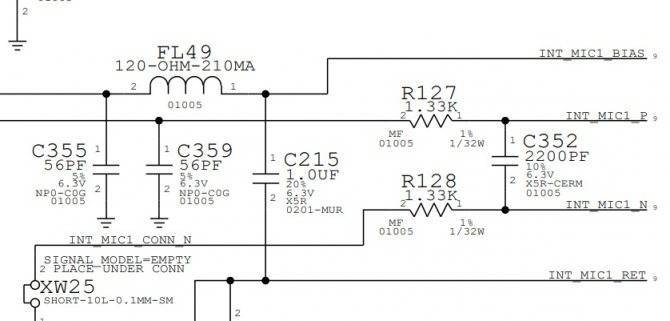
Вот фильтр FL49 на другой схеме (из видео ниже)
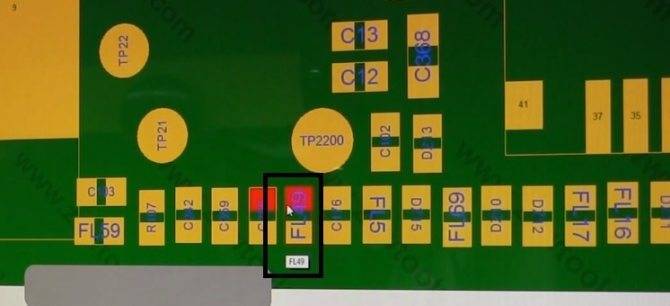
На самом телефоне это выглядит так. По фотографии видно, что компонентов на плате не хватает:

Для того, чтобы звук снова появился необходимо восстановить данные элементы — залудить припоем эти места и установить эти компоненты с другой платы.
Как исправить
Итак, на айфоне пропал звук, пишет, что наушники подключены, что делать в этом случае. Чаще всего, проблему решить можно буквально в течение нескольких минут, следуя приведенным ниже советам.
Перезагрузка
Иногда достаточно просто перезагрузить iPhone с подключенной проводной гарнитурой. Если обычная перезагрузка не помогает, стоит прибегнуть к Hard Reset. Обычно для этого необходимо одновременно зажать две кнопки: Питание и Домой. Держать их необходимо, пока на экране не появиться логотип бренда.
Смена наушников
Если вы использовали недорогие (совсем недорогие) наушники, то проблема, скорее всего, в них. Подключите другое устройство и перезагрузите iPhone. Чтобы не возникало подобных проблем, используйте фирменные оригинальные наушники и гарнитуру.
Чистка разъема
Он сводится к прочистке разъема для подключения наушников (для iPhone 6 это 3.5 мм, для седьмого и старше Lighting). В разъем может просто попасть пыль или он может окислиться при попадании влаги.
Для прочистки можно воспользоваться ватной палочкой, иголкой или зубочисткой. Дополнительно стенки разъемов можно обработать спиртом.
Внимание. Производить эту операцию нужно аккуратно, ведь разъем можно повредить
Кроме того, не стоит использовать большое количество спирта.
Другой вариант — продуть отверстие. Как вариант можно использовать пылесос. Если не жалко потратить денег, то можно приобрести баллончик со сжатым воздухом, который предназначен для очистки электроники.
Еще один вариант: несколько (возможно до 10-15) раз включите и выключите наушники в телефон. Такая операция также позволит прочистить разъем, ведь штекер наушников плотно входит в отверстие.
Стоит отметить, что техническая поддержка производителя рекомендует именно последний метод, поскольку в этом случае не приходится вставлять в разъем посторонние предметы, а значит, риск повредить внутренности мартфона минимален.
Подключение беспроводной гарнитуры
Подключите в iPhone беспроводную гарнитуру (или любое другое Bluetooth устройство для воспроизведения звука). При этом стоит соблюдать следующую последовательность действий:
- Подключите проводные наушники;
- Создайте пару с Bluetooth устройством и выведите звук на нее;
- Отключите проводные наушники;
- Отключите wire-free устройство.
Можно проверить наличие звука.
Джейлбрейк
Проблема с воспроизведением звука может быть связана с установкой нелицензионного ПО. Если Джейлбрейк устанавливал неопытный пользователь, это часто становится источником проблем. Все твики придется удалить. Если ни один из предложенных способов не помог, придется обратиться в сервисный центр. Возможно, причина неполадки — внутренняя поломка iPhone. Самостоятельно пытаться ее устранить не стоит.
https://youtube.com/watch?v=ACMP1a0xb90
Оставьте комментарий, помог ли Вам один из приведенных способов и какой именно.
Читайте далее:
Проклятие одного наушника
Что делать если потерял наушники apple
Телефон не видит наушники
Не работают наушники на ноутбуке или ПК
Почему тихий звук в наушниках
Почему пропал звук на iPad
Перед тем, как обращаться к специалистам в сервисный центр, пользователь может попытаться сам восстановить звук на Айпаде. Ниже описаны основные причины возникновения данной проблемы, а также способы ее решения. Мы рекомендуем начать с первой и идти по списку, пока звук не появится снова.
Причина 1: Функция «Ограничение громкости» и «Моно аудио»
Данные функции влияют на воспроизведение звука в наушниках. Первая позволяет контролировать максимальную громкость для комфортного прослушивания, вторая же изменяет баланс правого или левого канала.
- Зайдите в настройки iPad.
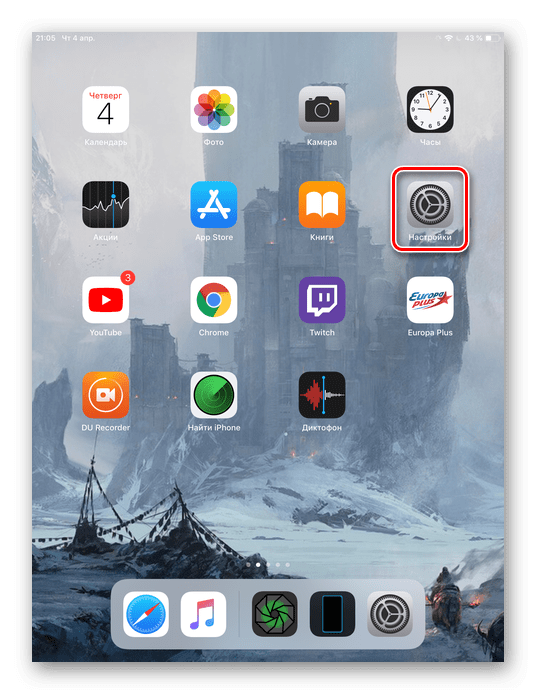
Откройте раздел «Музыка» – «Ограничение громкости».
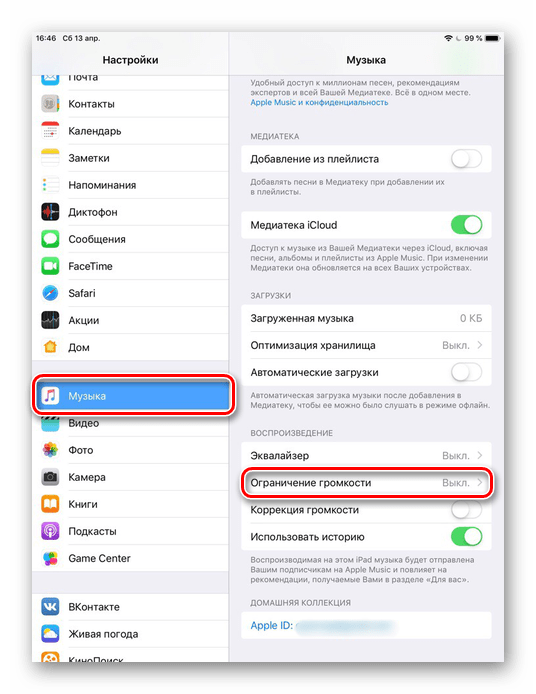
Передвиньте переключатель максимально вправо и проверьте, появился ли звук.
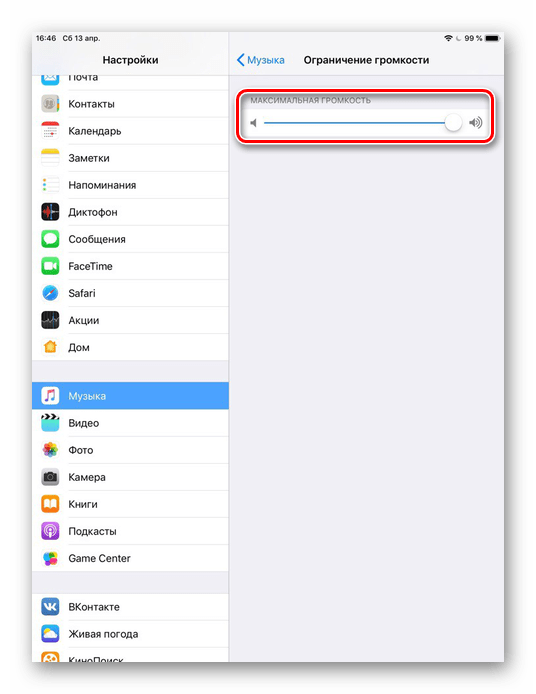
Далее перейдите в раздел «Основные» – «Универсальный доступ».

Пролистайте список вниз, и найдите пункт «Моно-аудио». Выключите функцию, сдвинув тумблер влево.
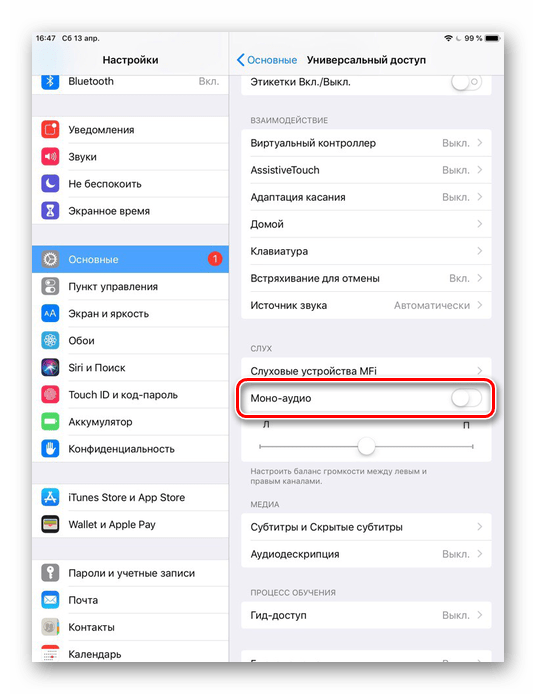
Причина 2: Положение переключателя
В некоторых моделях iPad на боковой панели есть переключатель, который позволяет блокировать смену ориентации устройства и переводить его в беззвучный режим. Юзеру следует проверить, что положение переключателя такое, как на изображении ниже.
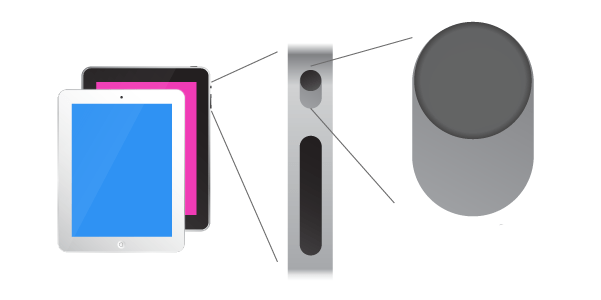
Причина 3: Режим «Не беспокоить»
Этот режим призван ограничить звуковые сигналы для оповещений, уведомлений и вызовов, когда iPad заблокирован. Поэтому если функция включена, звук на планшете воспроизводиться не будет.
- Откройте настройки Айпада.
Перейдите в раздел «Не беспокоить» и смените положение тумблера влево.
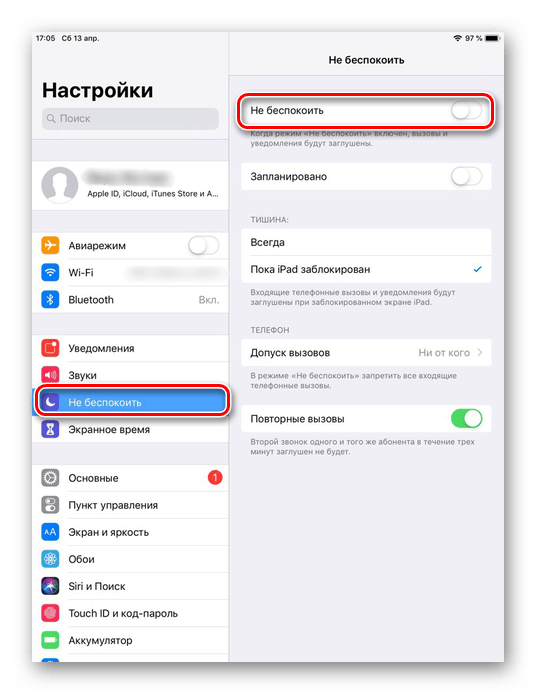
Причина 4: Неисправность наушников
В некоторых случаях динамики планшета могут работать исправно, однако при подключении наушников звук пропадает или становится очень тихим. Эта проблема решается просто: попробуйте подключить другие наушники, в исправности которых вы уверены. Если звука все равно нет, дело в самом iPad, а не гарнитуре.

Причина 5: Подключенные устройства
Подключать другие девайсы к Айпаду можно с помощью Bluetooth, например, колонки или беспроводные наушники. Поэтому пользователю нужно убедиться, что в данный момент к его планшету ничего не подключено и работают только внешние динамики.
- Откройте «Настройки».
Перейдите в раздел «Bluetooth» и передвиньте переключатель влево. Теперь проверьте работоспособность динамиков.

Причина 6: Системный сбой
Проблемы со звуком могут возникать из-за недавнего обновления системы или ее сбоя. В таком случае необходимо перезагрузить устройство, долго удерживая кнопку «Питание».
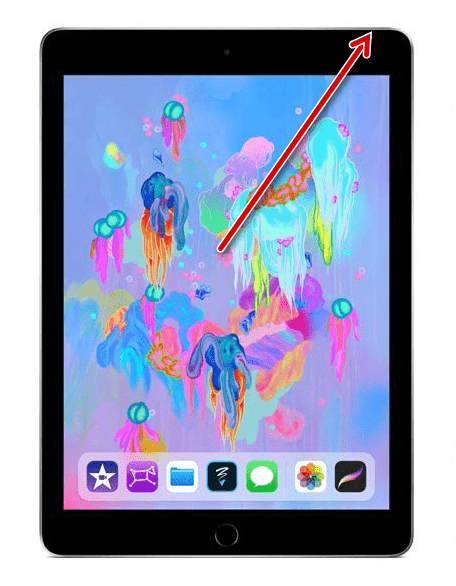
Если это не помогло, можно прибегнуть к более радикальному методу: восстановление iPad с полным сбросом, но перед этим обязательно создайте новую резервную копию, чтобы не потерять важные данные. О том, как это сделать, читайте в наших статьях.
Подробнее:Как создать резервную копию iPhone, iPod или iPadКак выполнить полный сброс iPhone
Нет звука при активации голосового помощника Siri
Голосовые помощники сегодня набирают все большую и большую популярность. Одним из таких является Siri от Apple. Некоторые пользователи сталкиваются с отсутствием реакции по голосовой команде и каких-либо звуковых оповещений. Это связано с тем, что в положении планшета вниз экраном Siri не работает. Достаточно отключить эту функцию в настройках.
- Перейдите в настройки планшета, затем в раздел «Конфиденциальность» – «Движение и фитнес».
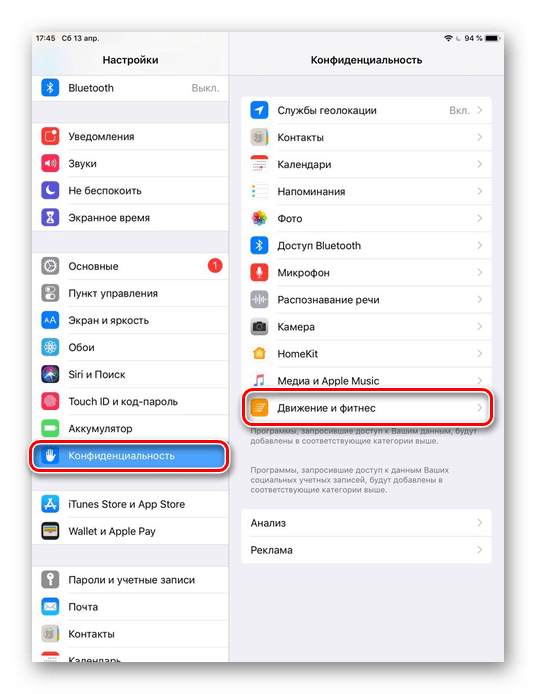
Деактивируйте функцию «Отслеживание фитнеса», тем самым голосовой помощник будет работать всегда, вне зависимости от положения устройства.
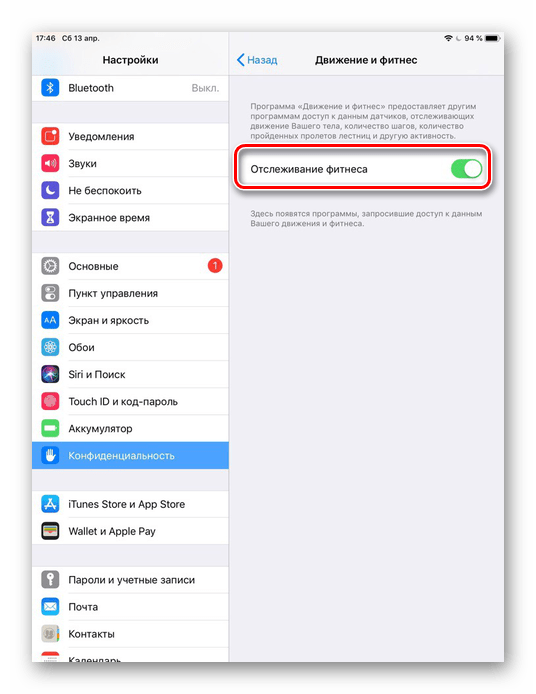
Не работает кнопка звука на айфоне
Кнопка громкости может залипать, особенно, если незадолго до этого телефон падал или промокал. При этом можно проверить ее работоспособность, просто нажав. В это время должен прозвучать характерный щелчок. Если его нет, проблема механического характера, и телефон придется нести в сервис для починки.

Если работа не нарушена, стоит перезагрузить аппарат или сбросить настройки до заводских. Для этого в разделе настроек телефона нужно найти пункт «Основные». В самой последней строке будет необходимая вкладка сброса. После завершения процесса проблема обычно исчезает.
Звук на айфоне может пропадать по различным причинам: от неосторожного изменения настроек до механических неполадок в аппарате. Исправить ситуацию в некоторых случаях можно самостоятельно, но иногда обращение в сервис — необходимая мера
Почему на iPhone отсутствует звук
Большинство проблем касательно отсутствия звука, как правило, связаны с настройками iPhone. В более редких случаях причиной может являться аппаратная неисправность.
Причина 1: Беззвучный режим
Начнем с банального: если на iPhone отсутствует звук при входящих звонках или SMS-сообщениях, вам необходимо убедиться, что на нем не активирован беззвучный режим
Обратите внимание на левый торец телефона: над клавишами громкости располагается небольшой переключатель. Если звук выключен, вы увидите красную метку (показана на изображении ниже)
Чтобы включить звук, переключатель достаточно перевести в правое положение.
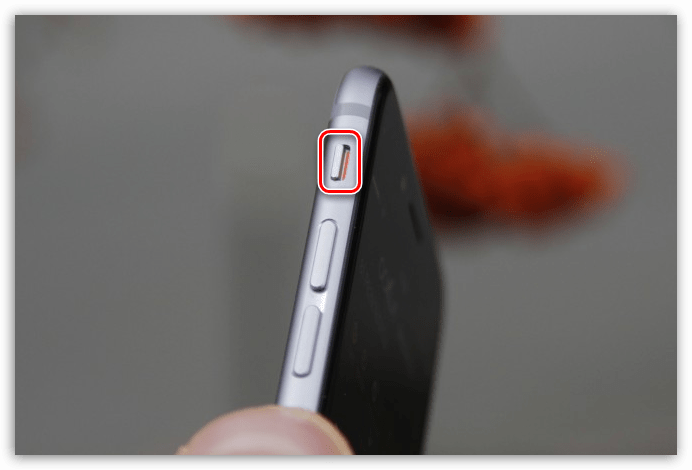
Причина 2: Настройки оповещений
Откройте любое приложение с музыкой или видео, запустите воспроизведение файла и с помощью клавиши громкости установите максимальное значение звука. Если звук идет, но при входящих вызовах телефон молчит, скорее всего, у вас выставлены неправильные настройки оповещений.
- Чтобы отредактировать параметры оповещений, откройте настройки и перейдите в раздел «Звуки».

В том случае, если вы хотите установить четкий уровень звукового сигнала, отключите параметр «Изменение кнопками», а строкой выше задайте нужную громкость.
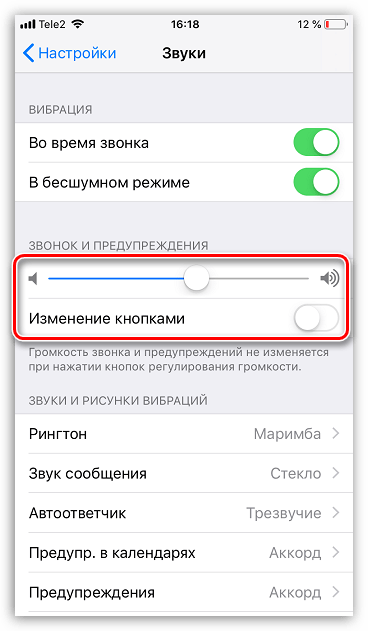
Если же вы, наоборот, предпочитаете менять уровень звука в процессе работы со смартфоном, активируйте пункт «Изменение кнопками». В этом случае, чтобы изменить уровень звука кнопками громкости, вам потребуется вернуться на рабочий стол. Если вы будете регулировать звук в каком-либо приложении, громкость будет меняться именно для него, но не для входящих вызовов и прочих уведомлений.
Причина 3: Подключенные устройства
Айфон поддерживает работу с беспроводными устройствами, например, Bluetooth-колонками. Если ранее подобный гаджет был подключен к телефону, скорее всего, звук передается именно на него.
- Проверить это очень просто — сделайте свайп снизу вверх, чтобы открыть Пункт управления, а затем активируйте авиарежим (иконка с самолетиком). С этого момента связь с беспроводными устройствами будет разорвана, а значит, вам понадобится проверить, имеется ли звук на Айфон или нет.

Если звук появился, откройте на телефоне настройки и перейдите в раздел «Bluetooth». Переведите данный пункт в неактивное положение. При необходимости, в этом же окне можно разорвать связь с устройством, транслирующим звук.
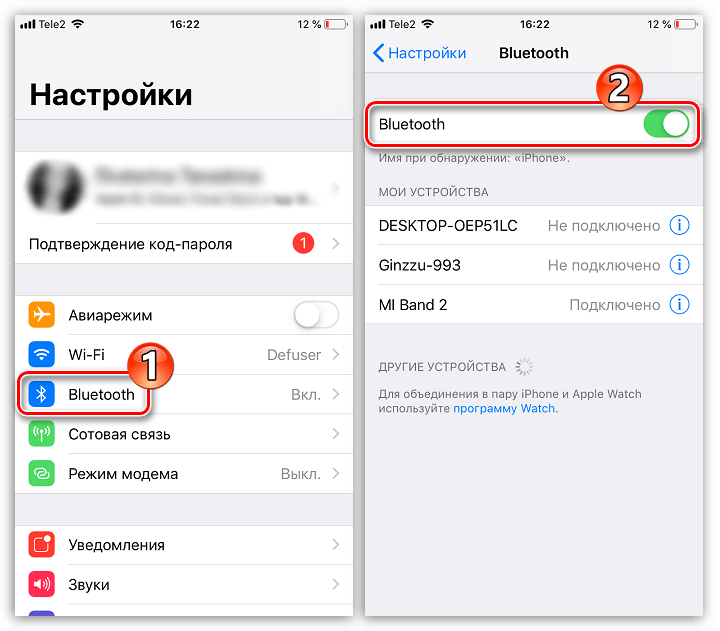
Следом снова вызовите Пункт управления и отключите авиарежим.
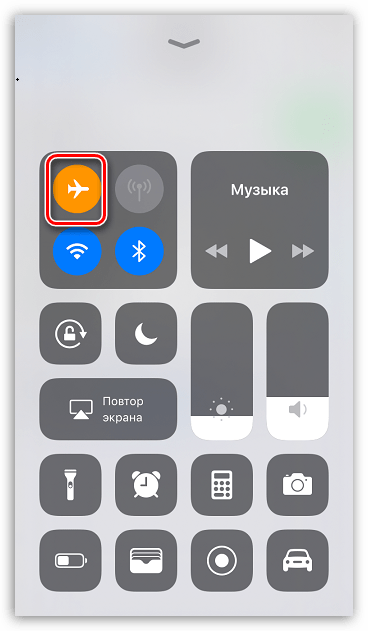
Причина 4: Системный сбой
iPhone, как и любое другое устройство, может давать сбои в работе. Если на телефоне звук по-прежнему отсутствует, и ни один из способов, описанных выше, не принес положительного результата, следует заподозрить именно системный сбой.
Для начала попробуйте перезагрузить телефон.
Подробнее: Как перезагрузить iPhone
После перезагрузки проверьте наличие звука. Если он отсутствует, можно переходить к тяжелой артиллерии, а именно — к восстановлению устройства. Прежде чем начать, обязательно создайте свежую резервную копию.
Подробнее: Как создать резервную копию iPhone
Восстановить iPhone можно двумя способами: через само устройство и с помощью iTunes.
Подробнее: Как выполнить полный сброс iPhone
Причина 5: Неисправность наушников
Если звук из динамиков работает корректно, но при подключении наушников вы ничего не слышите (или звук крайне некачественный), скорее всего, в вашем случае имеет место быть поломка самой гарнитуры.
Проверить это просто: достаточно подключить к телефону любые другие наушники, в работоспособности которых вы уверены. Если и с ними звук отсутствует, тогда уже можно подумать об аппаратной неисправности iPhone.
Причина 6: Аппаратная неисправность
К аппаратной неисправности можно отнести следующие виды поломок:
- Неработоспособность разъема для подключения наушников;
- Неисправность кнопок регулировки звука;
- Неисправность звукового динамика.
Если телефон ранее падал в снег или воду, скорее всего, динамики будут работать очень тихо или вовсе перестанут функционировать. В таком случае устройству следует хорошо просохнуть, после чего звук должен заработать.

Подробнее: Что делать, если в iPhone попала вода
В любом случае, если вы подозреваете аппаратную неисправность, не имея должных навыков работы с комплектующими iPhone, не стоит самостоятельно пытаться вскрыть корпус. Здесь следует обратиться в сервисный центр, где грамотные специалисты выполнят полную диагностику и смогут выявить, в результате чего на телефоне перестал работать звук.
Опишите, что у вас не получилось.
Наши специалисты постараются ответить максимально быстро.
Основные возможные проблемы
Если у пользователя неожиданно пропал звук на его iPhone, первым делом нужно установить причину. Поскольку они бывают программными и аппаратными, их следует рассматривать отдельно.
К категории программных неисправностей и ошибок относятся следующие:
- активный беззвучный режим;
- некорректные настройки;
- сторонние подключённые девайсы;
- сбой на системном уровне;
- последствия неудачного джейлбрейка;
- использование неофициального софта;
- зависшая операционная система.
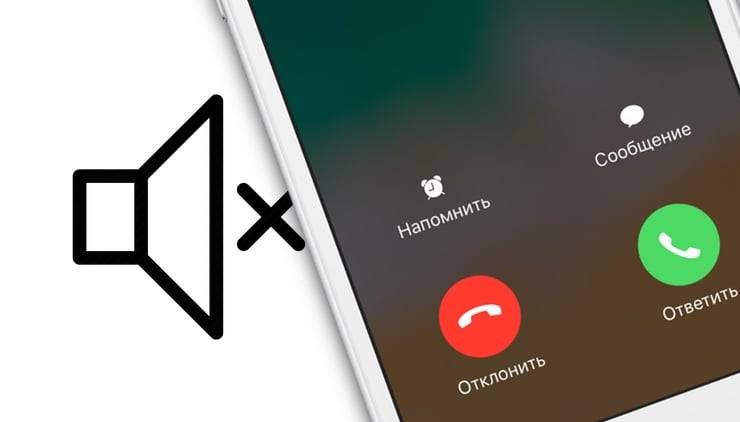
Что же касается аппаратных проблем, то они отличаются от предыдущих. Для их устранения требуется непосредственное вмешательство в корпус iPhone.
Среди аппаратных неполадок чаще всего можно столкнуться со следующими:
- попадание воды или влаги;
- засорение;
- поломка наушников;
- поломка динамика.
Теперь все виды ошибок и неисправностей нужно представить отдельно, и рассказать о способах их решения.
Внутренние причины
Для решения проблемы есть несколько способов, кому-то они помогли, кому-то нет. Но, все таки рекомендую с ними ознакомиться, т.к. возможно именно вам они смогут помочь наладить звук на вашем айфоне. Делать нужно следующее:
- Удалить джейлбрейк. Если вы не знаете, что такое джейлбрейк и ни когда его не делали, то можете этот пункт пропустить. Если вы делали джейлбрейк, то возможно в коде iOS возникли ошибки, которые привели к потере звука на айфоне (4, 4s, 5, 5s, 6, 6s и т.д.). В этом случае вам нужно просто обновить операционную систему iOS;
- Зависла операционная система. Бывают такие случаи когда решить проблему со звуком поможет простая перезагрузка устройства. Нажмите кнопку выключения/включения и выключите айфон, далее снова его включите;
Восстановление гаджета в режиме DFU. Подключите гаджет с помощью USB к компьютеру, запустите iTunes, на устройстве зажмите кнопки Home и включения/выключения, удерживайте их 10 секунд, далее отпустите кнопку включения/выключения и держите кнопку Home еще 10 секунд. На вопрос о восстановлении ответьте положительно;
Сброс настроек до заводских. Возможно, звук пропал в результате манипуляций с настройками в iOS. Делать нужно следующее. Перейдите в настройки, далее в раздел основные, раздел сброс, пункт сбросить все настройки.